NAS和傳統的檔案儲存服務或直接儲存設備不同的地方,在於NAS設備上面的作業系統和軟體只提供了資料儲存、資料存取、以及相關的管理功能;此外,NAS設備也提供了不止一種檔案傳輸協定。NAS系統通常有一個以上的硬碟,而且和傳統的檔案伺服器一樣,通常會把它們組成RAID來提供服務;有了NAS以後,網路上的其他伺服器就可以不必再兼任檔案伺服器的功能。NAS的型式很多樣化,可以是一個大量生產的嵌入式設備,也可以在一般的電腦上執行NAS的軟體。固態碟(SSD)性能隨著更強控制器的研發,效能至上的玩家們已漸漸將系統碟換裝SSD,不過SSD雖然存取速度驚人,作為企業級的應用產品來說,硬碟仍然是最主要的儲存及使用的首選,畢竟單位價格來說,3.5吋硬碟作為大容量儲存硬碟的角色就稱職許多,單位儲存成本更為低廉,顯見硬碟單位容量價格比相當漂亮,其可靠性經過長久的技術應用,其實也是相當優良,最適合在高容量資料中心儲存、工作繁重的高效能運算,商業關鍵性環境,儲存區域網路 (SAN)、網路附接儲存 (NAS)、直接附接儲存 (DAS)、連接網路的監控系統和雲端儲存所使用。WD My Cloud EX4 NAS系統係為方便使用者打造個人雲端解決方案,並針對專業的創意工作者、專業消費者、小型工作室和任何正在尋找可靠方式來儲存、分享、備份、傳送及管理大量數位資料的人士所設計,採用專為家庭及小型辦公室NAS 系統所設計的WD Red系列的硬碟產品,WD My Cloud EX4對自家硬碟的相容性可說是無庸置疑,加上WD My Cloud™ EX4提供多種容量選擇 – 8 TB、12 TB、16 TB,讓有不同儲存容量需求的使用者來選購,使用者亦可將與系統相容的USB 3.0外接式硬碟連接至My Cloud™ EX4的USB擴充埠,就能立即擴充儲存容量。其所採用的Easy-Slide-Drive技術,可讓使用者不須使用螺絲起子、工具組或支架,即可輕鬆安裝或熱插拔硬碟。 My Cloud™ EX4擁有多重選項,除了RAID 0、1、5、10以外,亦可採用跨距或JBOD模式,使用者也可透過PC版WD SmartWare™ Pro軟體操作My Cloud™ EX4為所有電腦和裝置進行備份,Mac電腦使用者則可運用Apple® Time Machine®備份軟體所提供的所有功能來保護資料。My Cloud™ EX4更可自我備份到另一台位於不同地點的My Cloud™ EX4,或備份到如 Amazon、ElephantDrive和 CloudMe等雲端空間服務。為確保24小時不間斷的資料保護與可靠性,My Cloud EX4更提供備用電源供應器及乙太網路連接埠。具備家用數位娛樂中心功能,可存放多達 16 TB的電影和音樂,並透過串流傳輸至遊戲主機、智慧型電視機和WD TV® Live™媒體播放器等任何 具DLNA®/UPnP®所認證的多媒體裝置;介紹了許多產品的特色,以下是外觀及分享其效能。
官網硬體介紹及規格
http://www.wdc.com/ch/produc...aspx?id=1170WD My Cloud EX4外箱

可以看到NAS系統的外型及主打的特色,個人的雲端裝置、高效能的NAS系統及極致的可靠度。
配置的硬碟容量

這組搭配的是4顆2TB的WD Red硬碟,最高共計有8TB容量。
系統概要
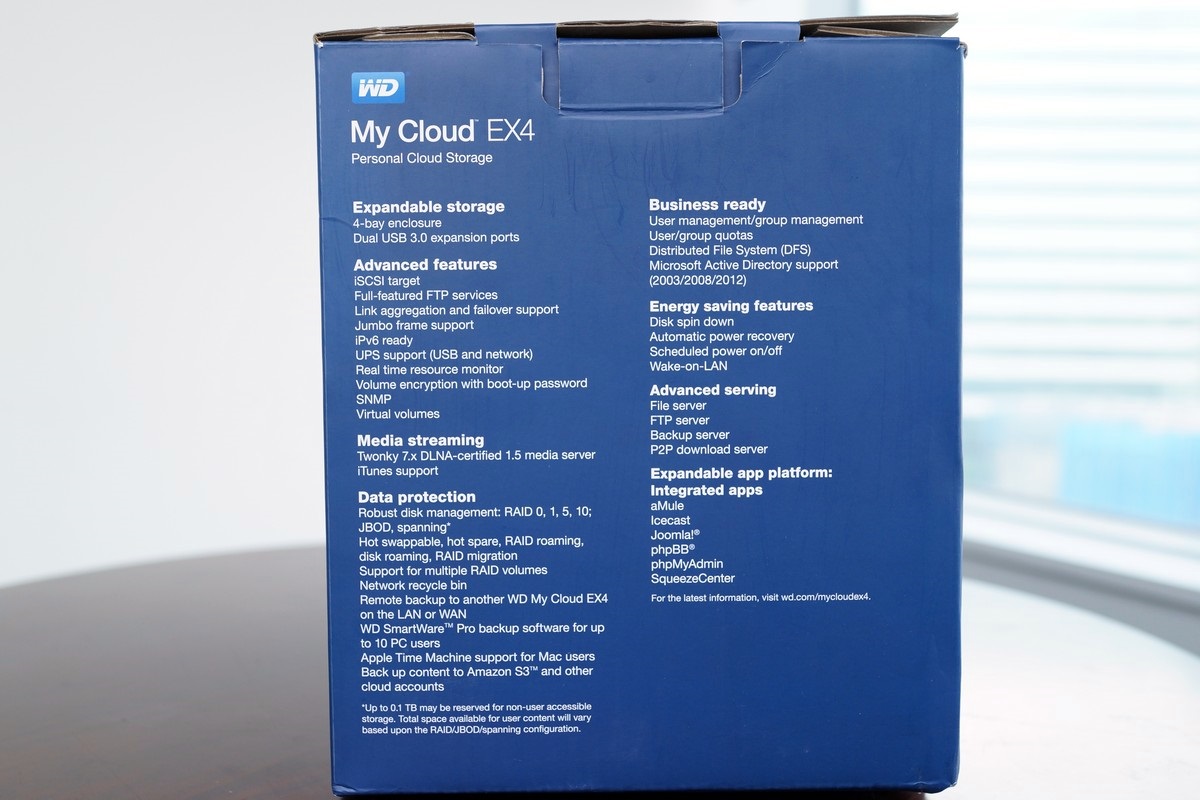
介紹系統的軟硬體配置。
圖示產品的特色

雲端、安全、易於管理及圖示NAS外接IO介面。
產品特色

WD My Cloud EX4主打功能,個人的雲端裝置、高效能的NAS系統及極致的可靠度。
外箱標示

系統需求、支援的作業系統如MAC、Windows 7、Windows 8、Windows 8.1、瀏覽器如IE、Google Chrome、Safari等及dlna、UPnP等技術。
內部保護

內部的保護相當完善,有效避免機器於運送過程中因碰撞而損傷。
NAS系統及配件

NAS系統、說明書、電源線、網路線及配件。
變壓器

19V 4.74A的輸出能力,基本上夠4Bay的 NAS系統使用了。
說明書
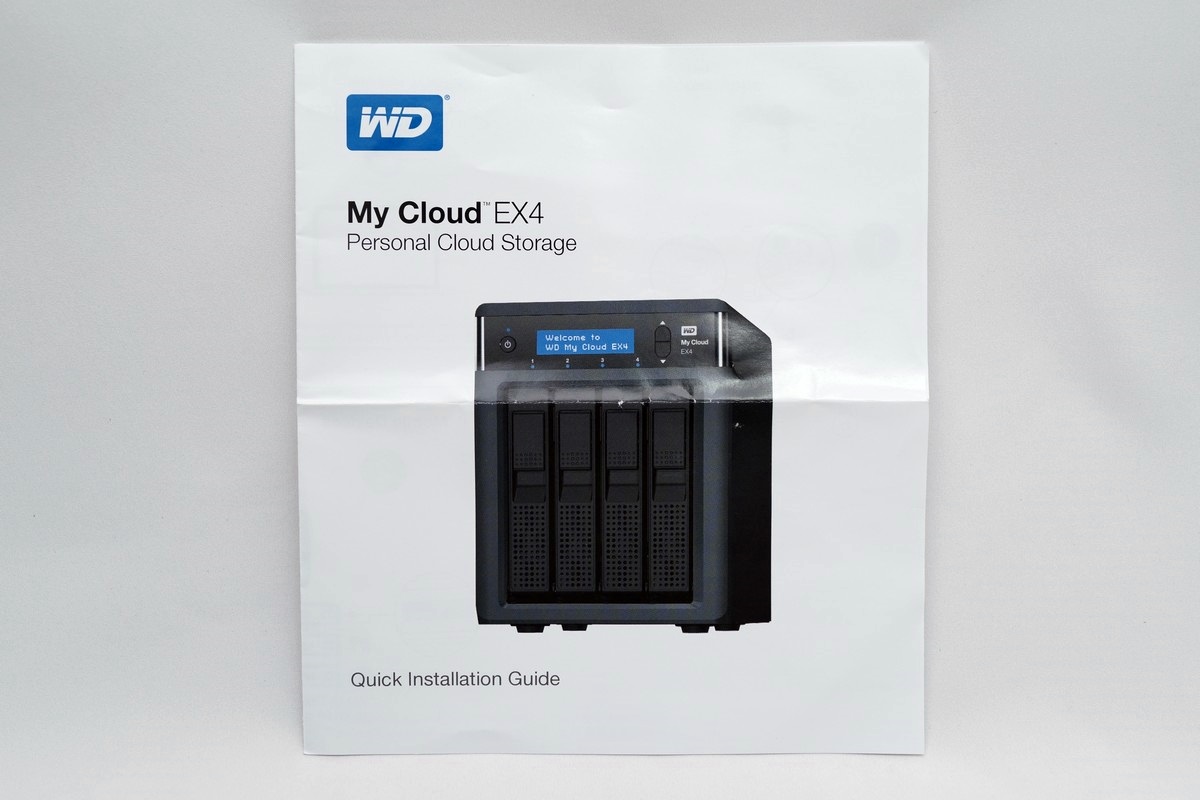
NAS系統

擁有4個硬碟安裝空間,讓使用者有配置更多的儲存空間的可能。
NAS系統相關訊號指示燈

硬碟支架上有硬碟1-4使用燈號,本體上有網路的訊號指示、開機燈號、故障指示及狀態燈等,讓使用者可輕鬆掌握NAS系統的使用狀況。要安裝硬碟必須於前側方能裝入。
硬碟安裝區域

硬碟抽取架

硬碟之安裝採用免螺絲固定方式,讓使用者可以快速配置硬碟。使用 WD 先進的全金屬機櫃設計,在 5 秒內就能輕鬆安裝和熱抽換硬碟。WD 提供功能強大的控制台,讓使用者擁有完整的控制。
硬碟本體

WD Red 系列 3.5吋NAS產品線採用紅色標籤方便使用者做產品辨識。
硬碟資訊

硬碟產品代號WD Red 3.5吋 2TB是WD20EFRX,轉速採用IntelliPower技術,產地為泰國,2013年9月出廠產品,硬碟上也清楚標示為NAS專用的產品,搭載原廠推出NASware 2.0技術。WD Red 硬碟採用 WD 獨家的 NASware 2.0 技術,可改善 NAS 儲存效能,減少 NAS 系統中常見的硬碟問題,包括桌上型電腦專用硬碟可能會有的相容性、整合性、升級能力、可靠性和擁有成本問題。相當適合作為WD My Cloud EX4 NAS系統配置的硬碟裝置使用。
側視圖


WD製品,開關置於兩側。
兩側通風孔

NAS系統兩側開有通風孔,可有效加強系統散熱能力。
NAS系統後側

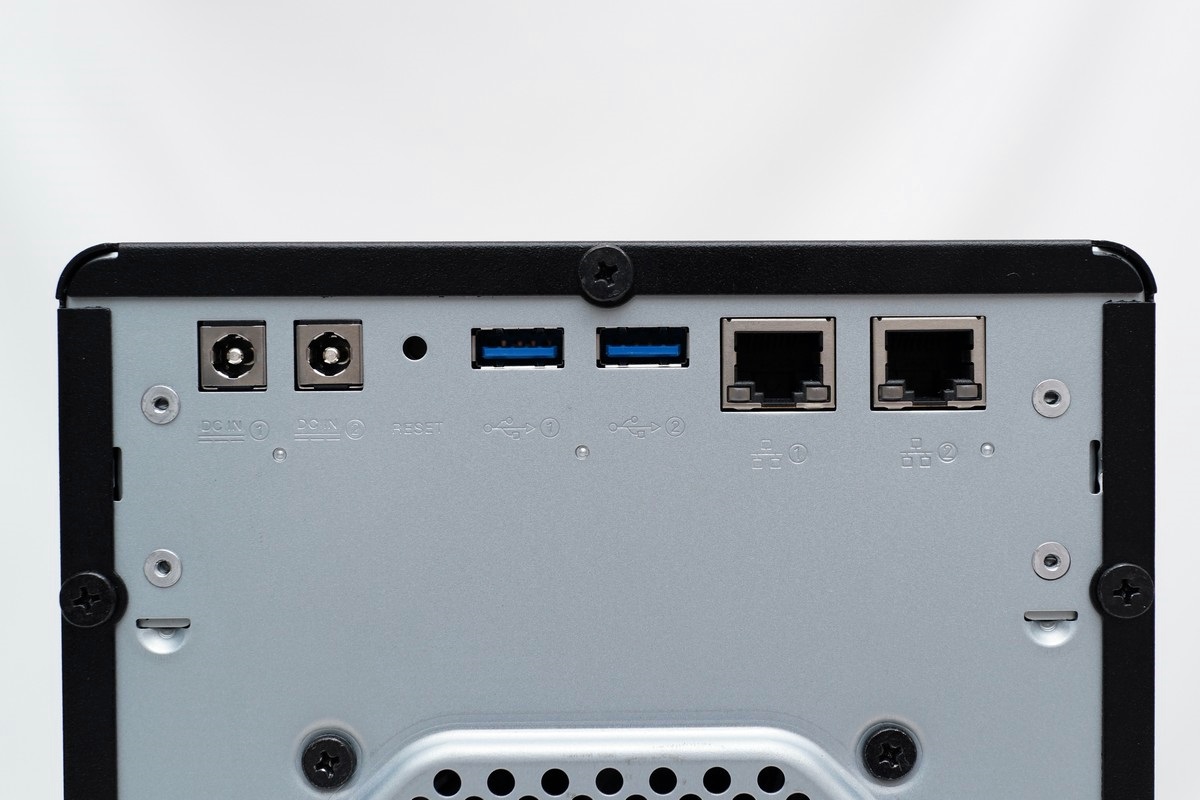
除了2組電源連接埠外,計有1組USB3.0及2組 Giga Lan埠,另配置有1組9.2CM系統風扇協助系統散熱,讓系統能在環境溫度較低的工作環境中運作,強化系統穩定度。
NAS系統產地及安規認證

泰國製品,也通過多國的相關安規認證。
底部

設有防滑腳墊。
內部空間


移除系統外殼可以發現內部的配置情形。
硬體元件

系統內部硬碟滑軌、後方SATA及電源連接埠

移除系統主機板

可以發現硬碟區與主機板間是透過PCI-E傳輸。
主機板

處理器及網路晶片

處理器採用ARM架構、時脈2.0GHz的Marvell 88F6-BK12晶片,搭配SK Hynix海力士DDR3記憶體顆粒,型號為H5TQ1G83DFR,提供512M的記憶體容量,另外Giga Lan晶片部分採用2組Marvell 88E15108控制晶片。
PI-CI-E轉SATA II及USB3.0控制晶片

採用Marvell 88SX7042處理晶片,提供PCIe x4通道轉SATA II介面的功能。另外USB3.0控制晶片則是採用EtronTech(鈺創科技) EJ168A。
細部用料

系統主機板背面

系統ROM及快取記憶體

SATA及電源背板

硬碟與主機板間的溝通傳輸平台。
系統散熱風扇

配置有1組9.2CM系統風扇協助系統散熱,讓系統能在環境溫度較低的工作環境中運作,強化系統穩定度。
WD My Cloud EX4 系統 啟動及訊號顯示
系統開機

會顯示Welcome WD My Cloud EX4,目前系統正在啟動,尚不能使用。
系統Ready

會顯示成設定的裝置名稱,預設是WDMyCloudEX4,之後系統就可以正常使用了。
系統關機

按下電源紐幾秒時間系統就會進行關機程序,等到LCD螢幕關閉就是完成關機程序。
要使用WD My Cloud EX4首先請到
官網的支援網頁頁面中去下載
WD My Cloud Ex4 Setup for Windows這個應用程式,
來協助你設定手上的WD My Cloud EX4,並請依據軟體指示就可以輕鬆完成軟體的安裝。
開始安裝
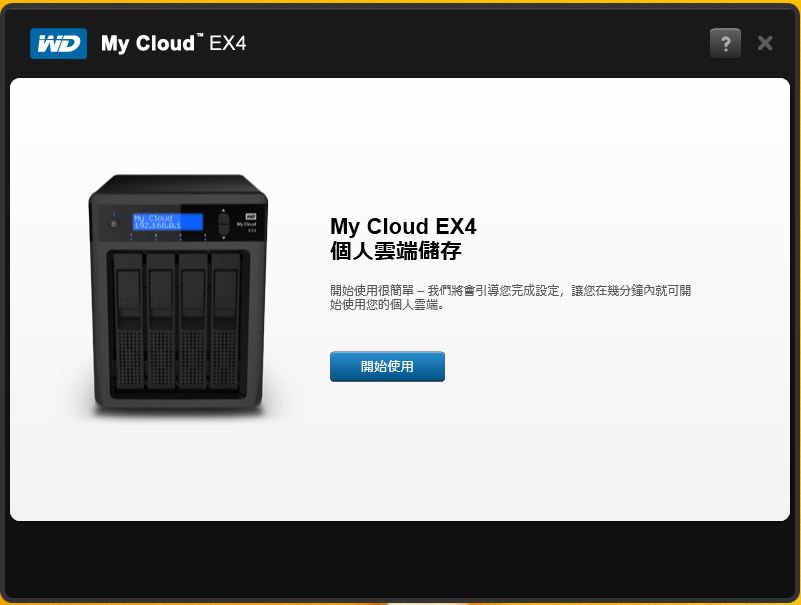
授權合約
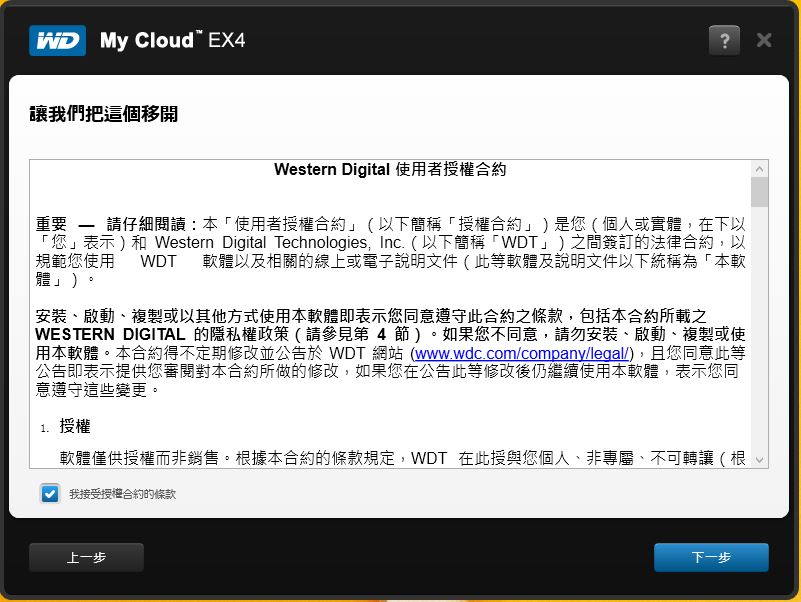
與WD My Cloud EX4建立連線
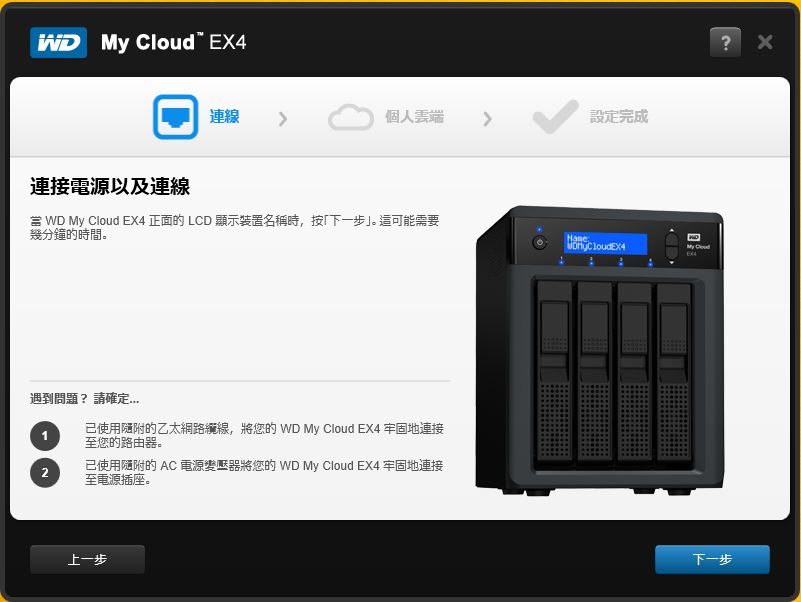
連線已完成
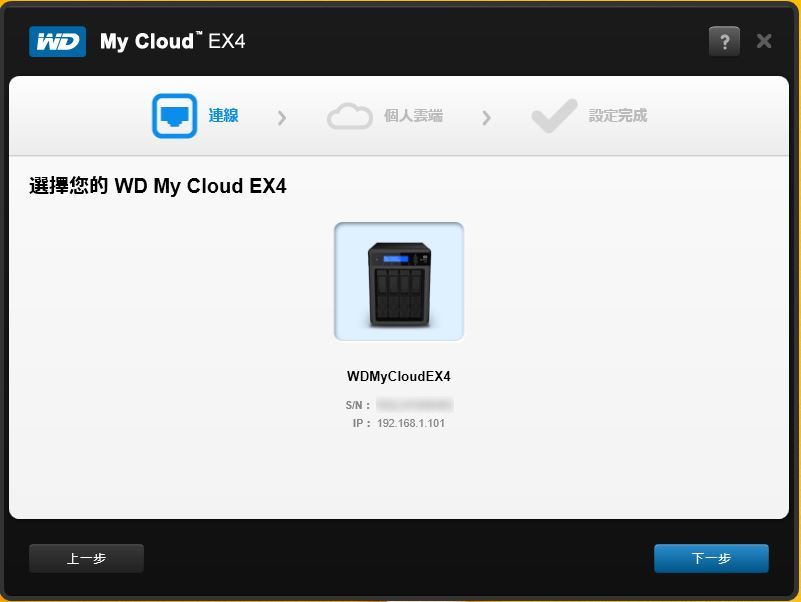
檢查裝置中

設定個人雲端使用者
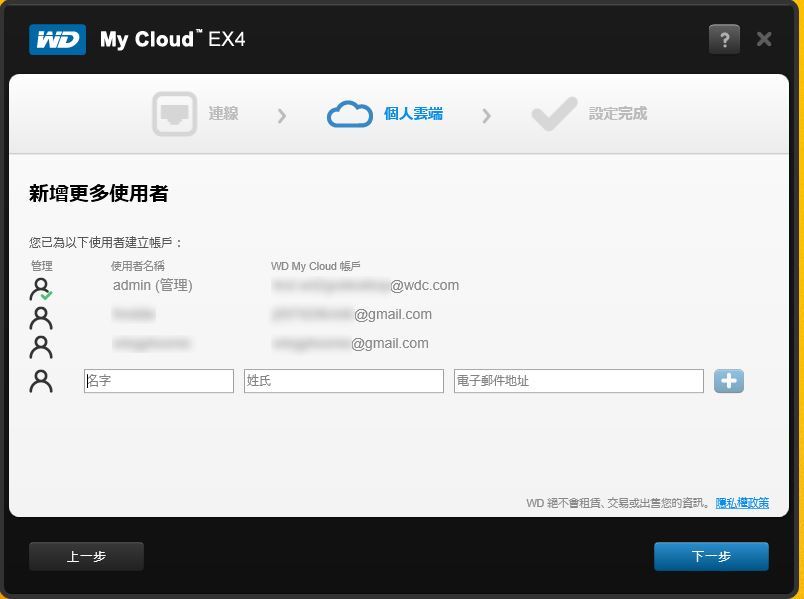
完成設定
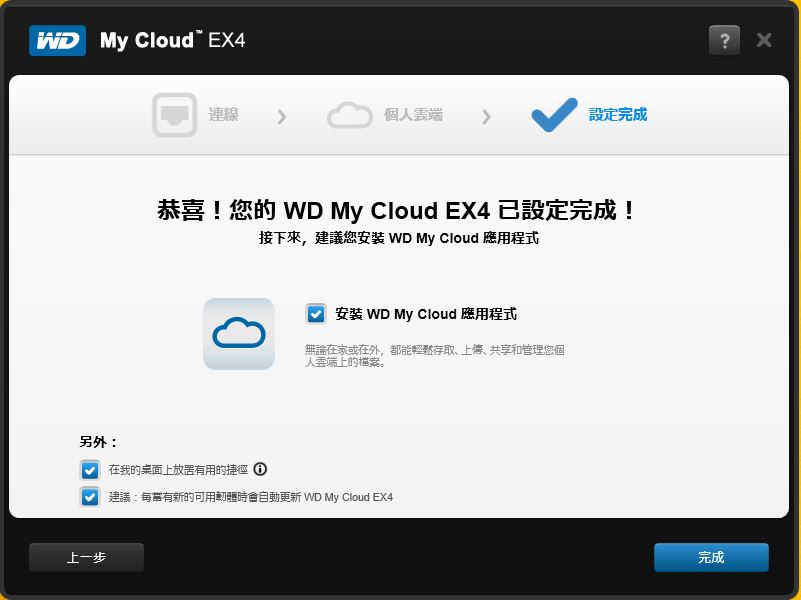
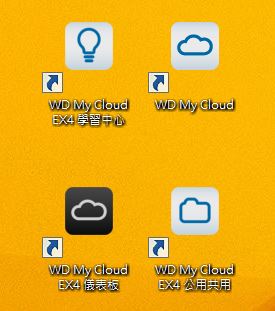
完成後下載安裝置後便會在桌面上看見了四個連結,分別是WD My Cloud(使用者瀏覽介面)、WD My Cloud EX4 儀表板(Admin管理介面)、WD My Cloud EX4 公用共用、WD My Cloud EX4 學習中心這四樣軟體的捷徑。
WD My Cloud
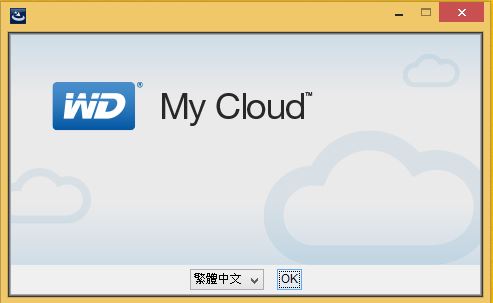
完成安裝及設定
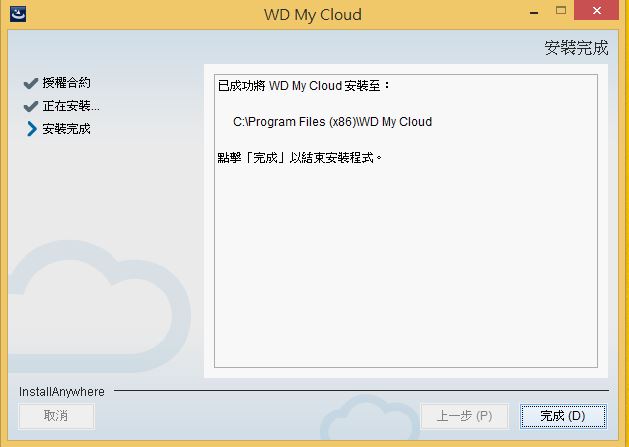
WD My Cloud EX4 儀表板
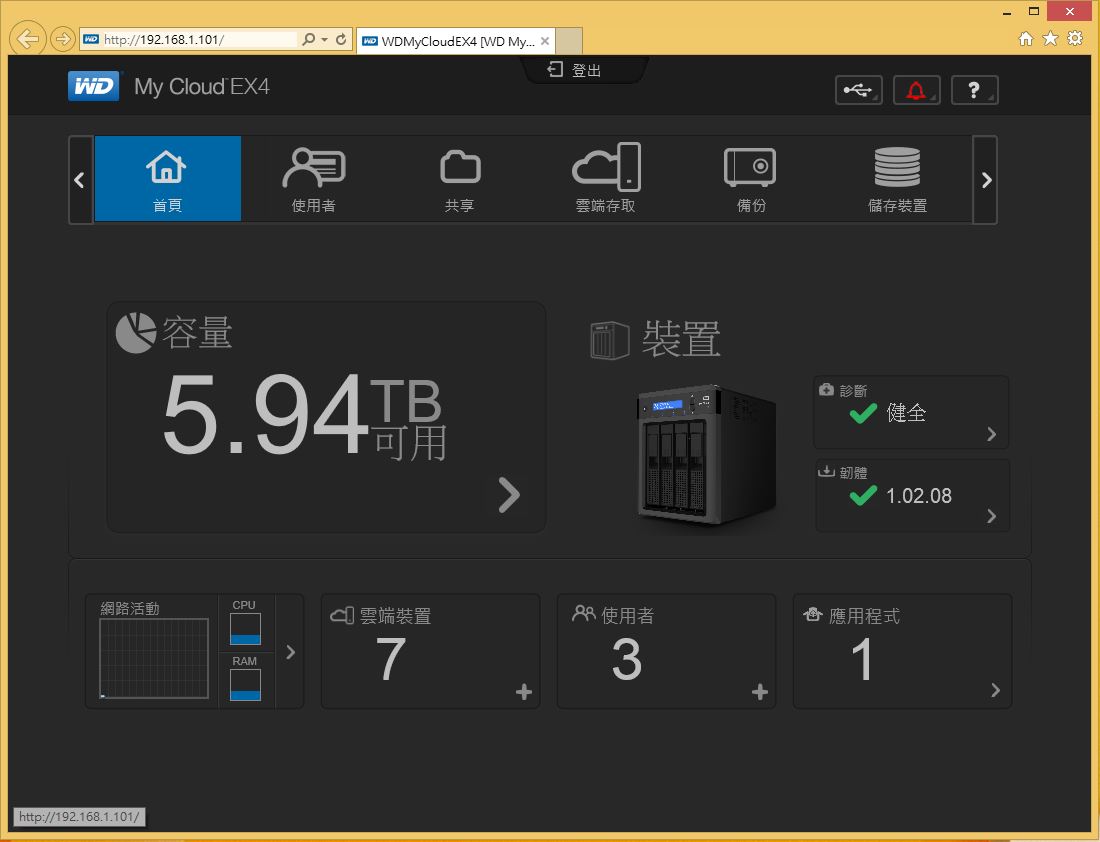
為使整體儲存容量達最有效利用,系統預設使用的RAID5儲存格式設定(容錯值為1顆硬碟),配置的4顆 WD Red 3.5吋 2TB組成的磁區大小也多達5.94TB,輕鬆組建個人雲端儲存裝置並具備高儲存容量及資料相對安全性,只是這樣的建置成本也不算便宜就是。
設定使用者
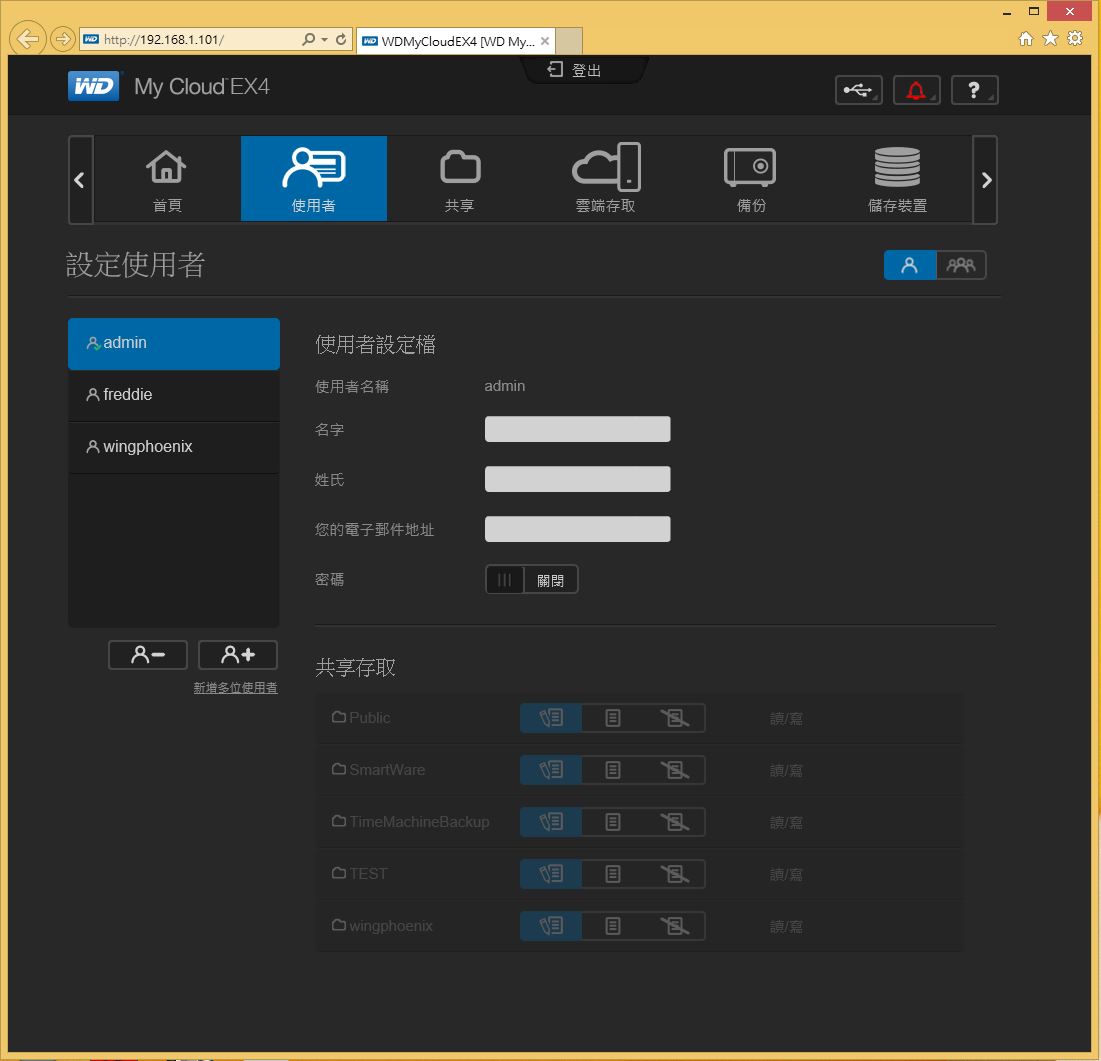
共享
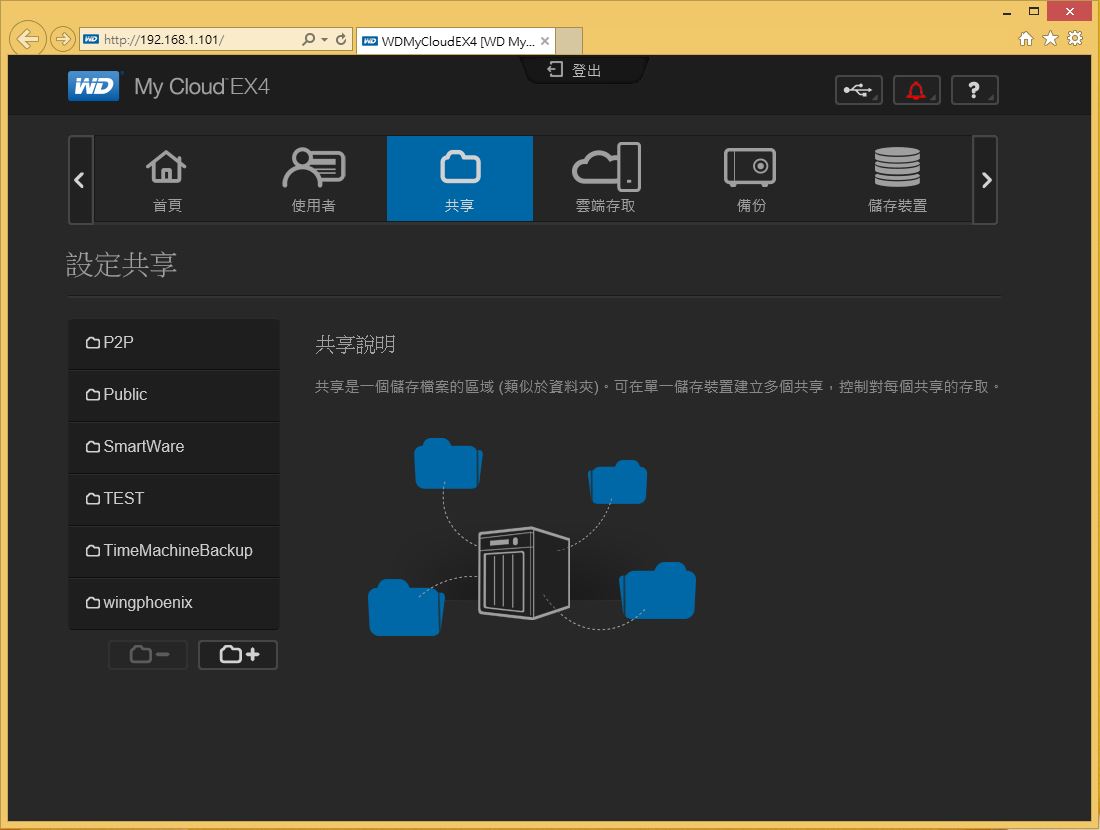
雲端存取
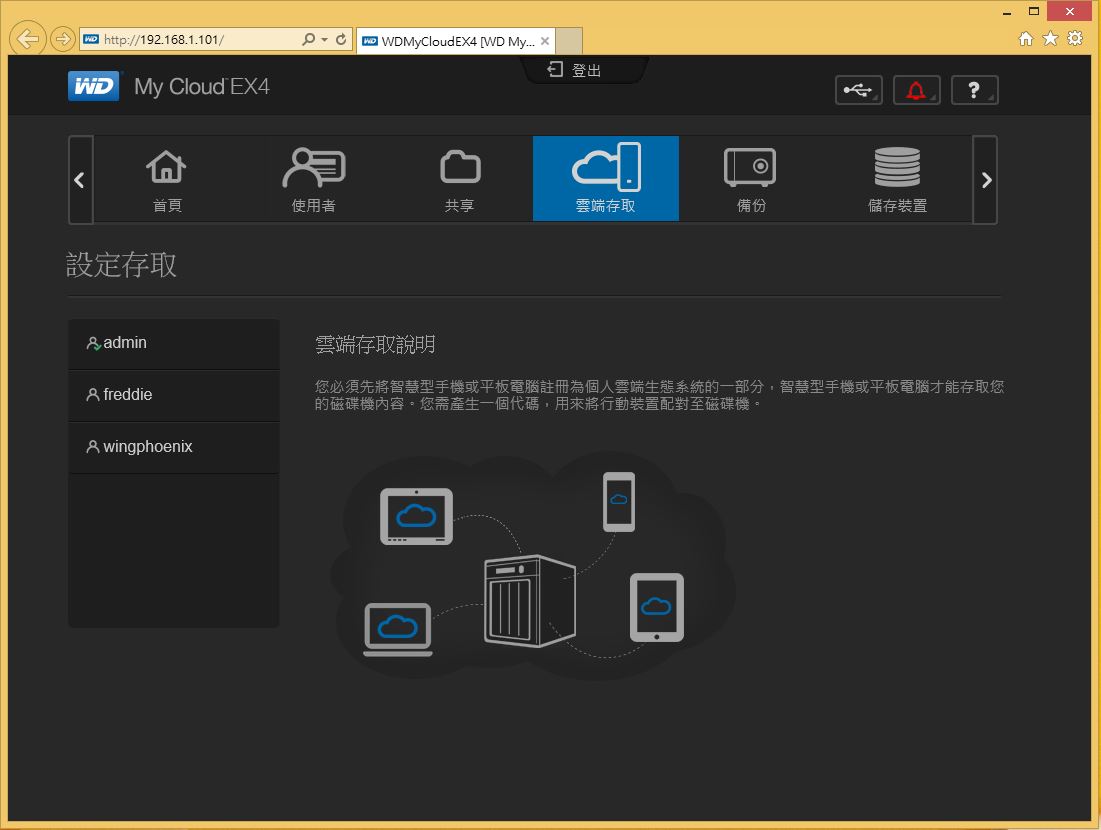
備份
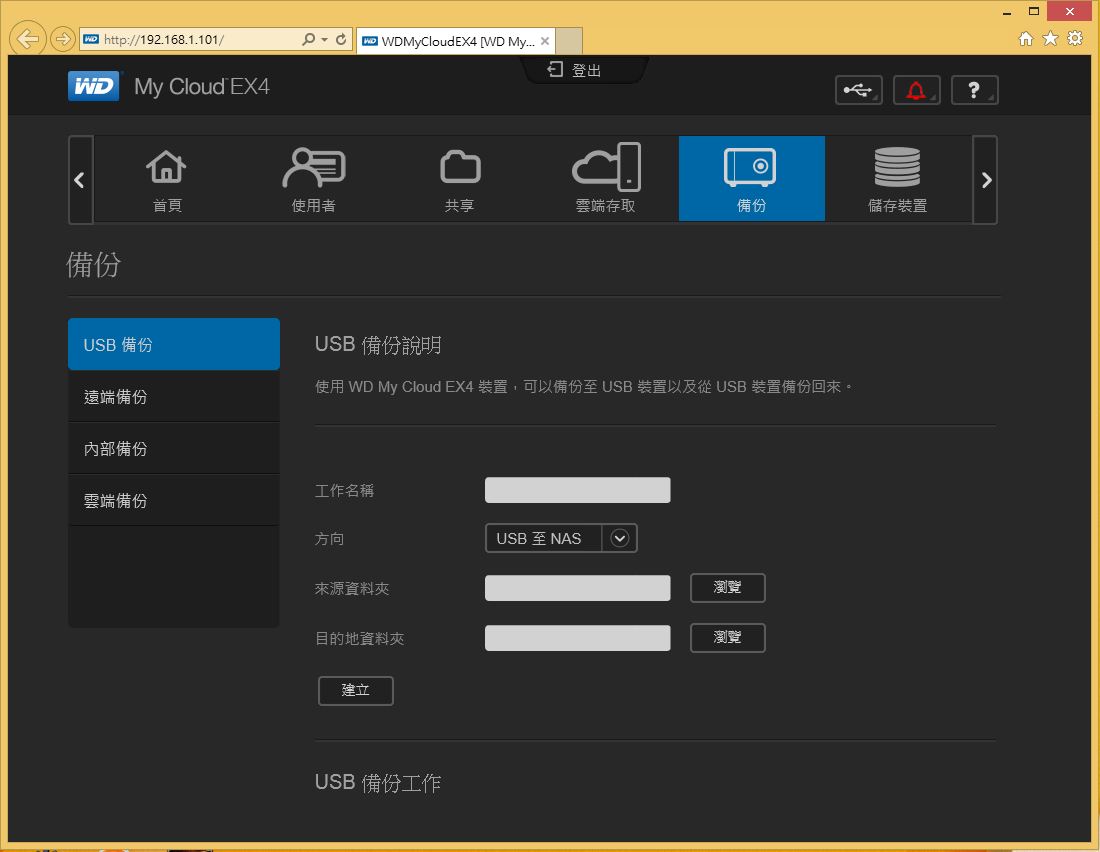
USB備份設定頁面
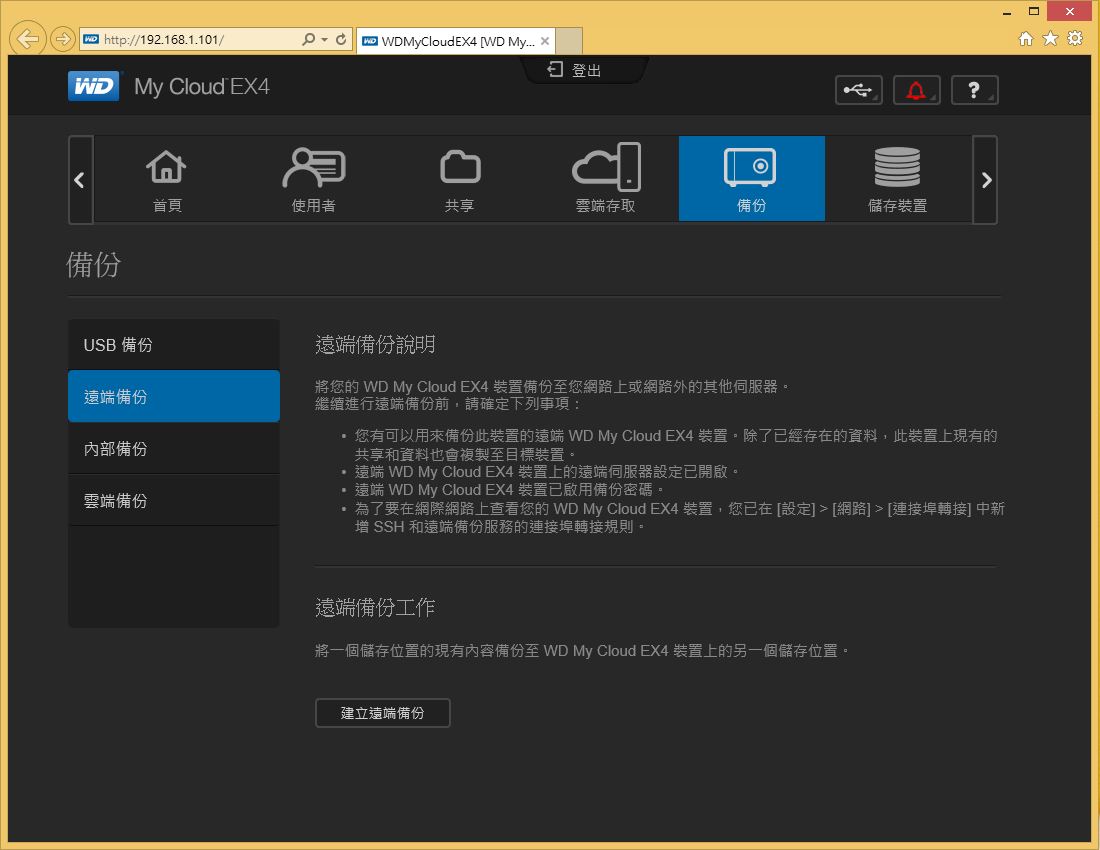
遠端備份設定頁面
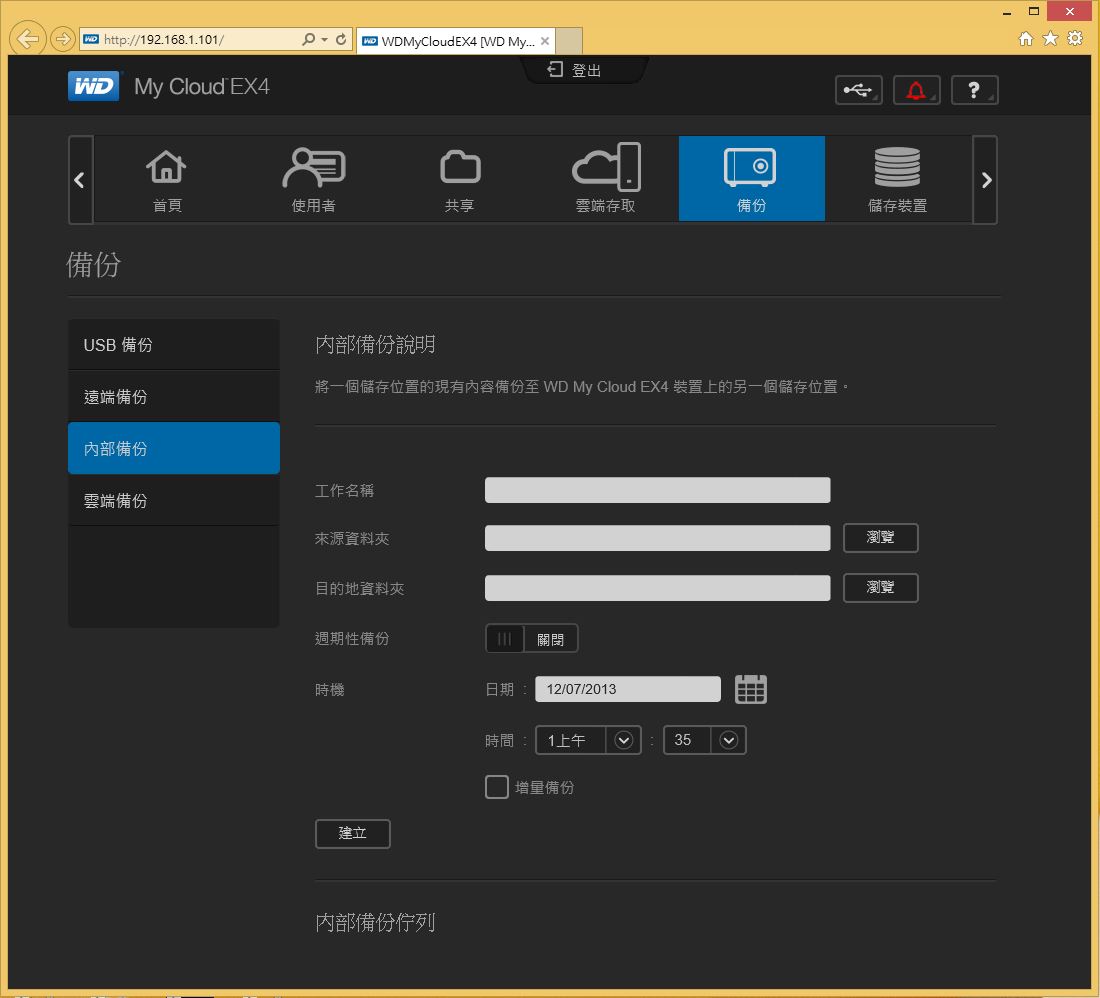
內部備份設定頁面
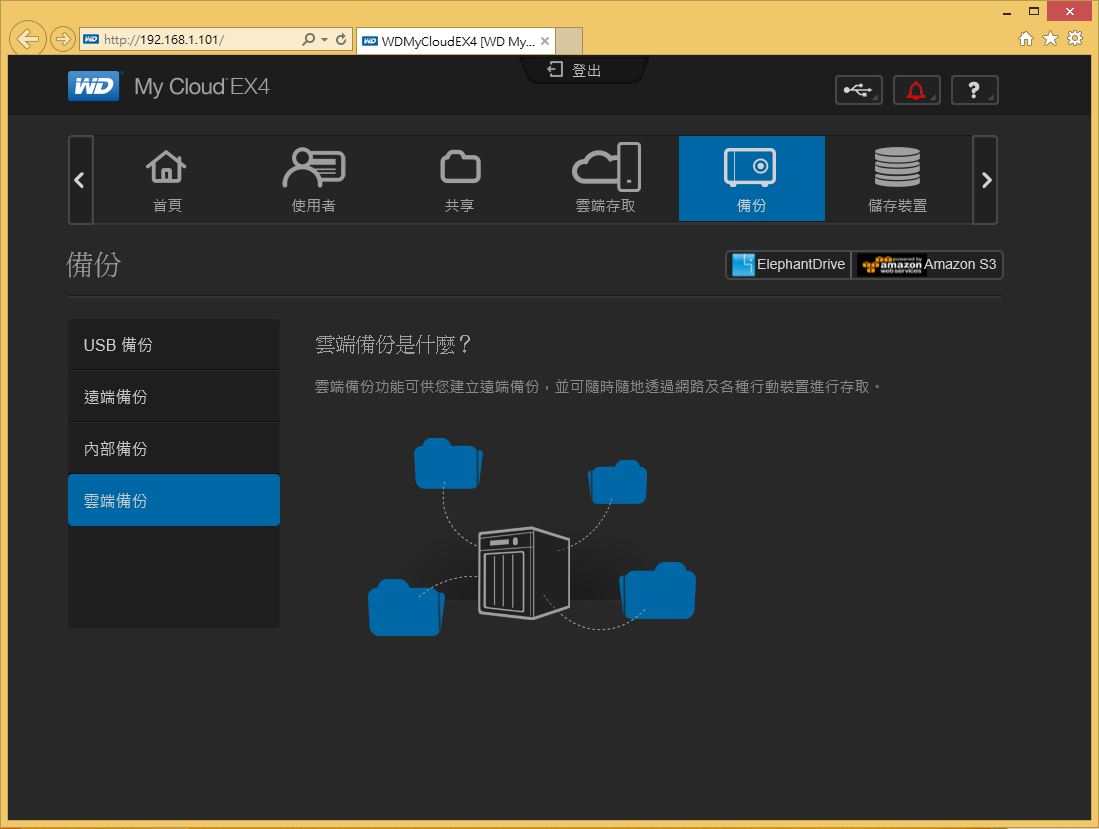
雲端備份設定頁面,使用遠端備份將資料備份至另一個 My Cloud EX4、整合的雲端備份或本機 LAN/WAN 備份,來保護使用者的資料。針對 PC 使用者,WD SmartWare Pro 智慧型自動備份軟體可讓您為最多 10 部電腦選擇備份檔案的方式、時間和位置。Mac 使用者可使用 Apple Time Machine 備份軟體的所有功能來保護資料。
設定儲存裝置
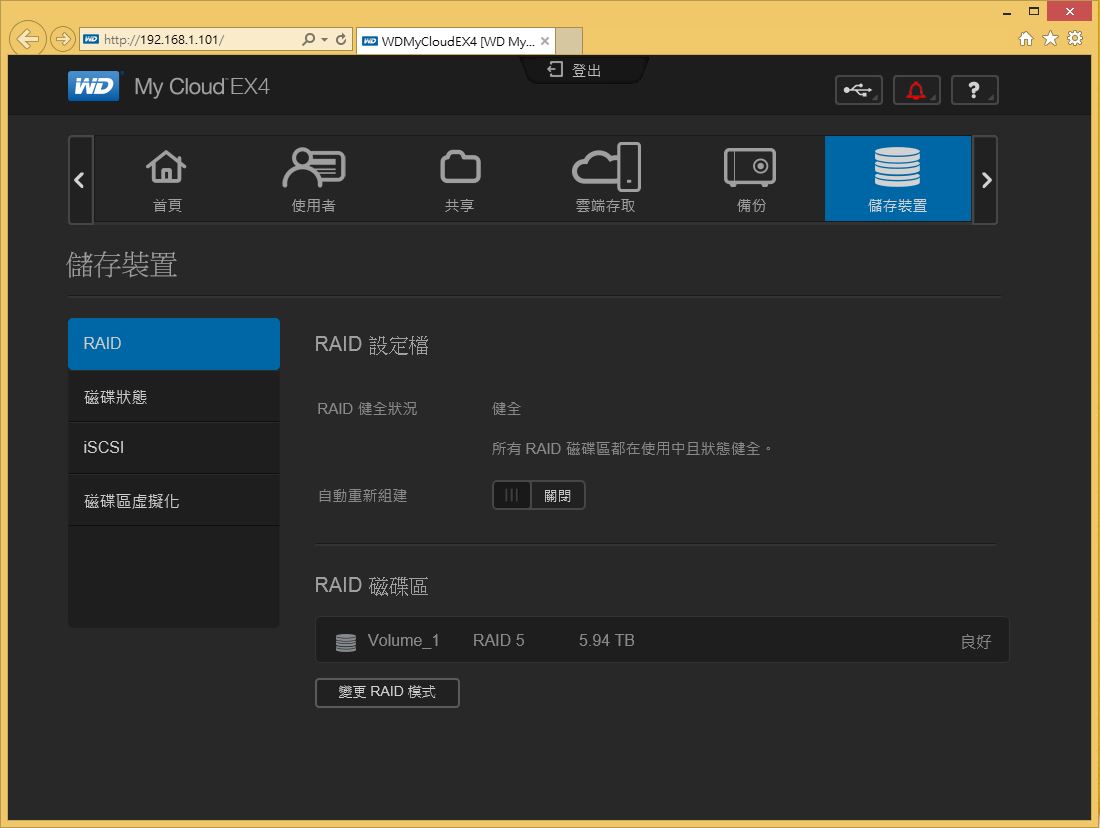
可以設定儲存裝置,例如變更陣列類型。
硬碟狀態
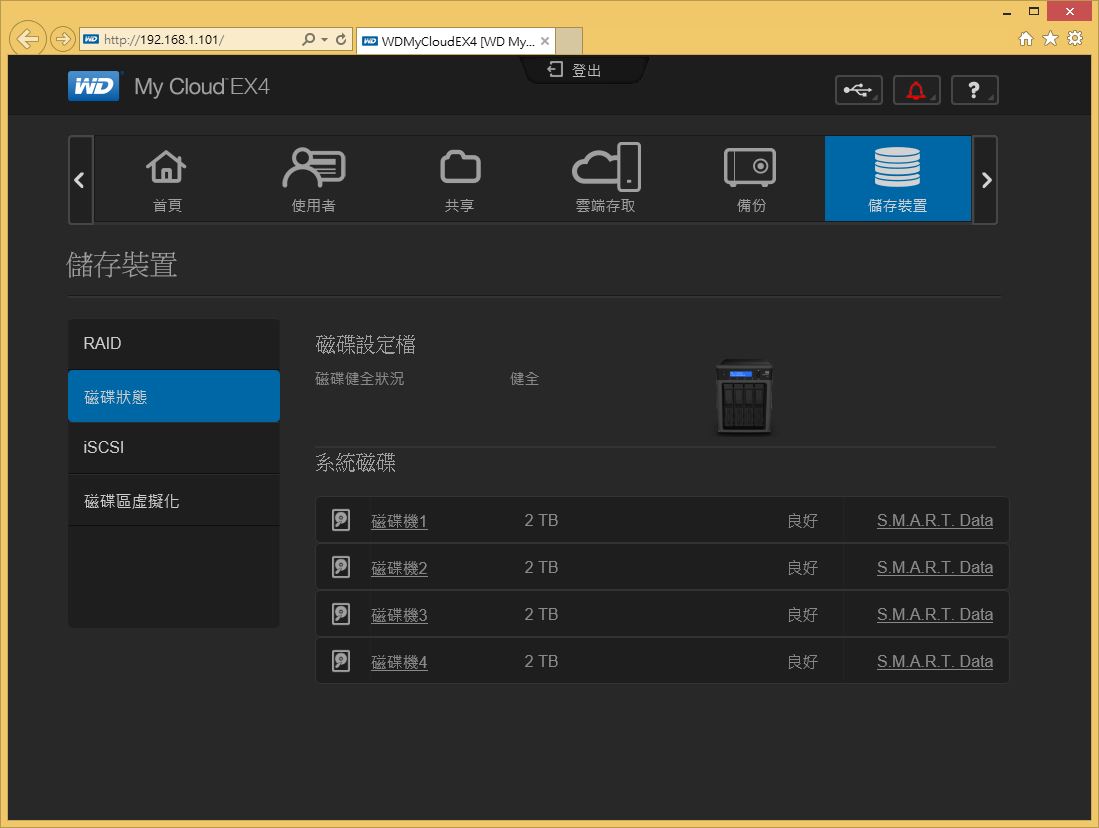
透過S.M.A.R.T的監控,可讓使用者掌握系統內硬碟的運作情形是否正常。
iSCSI的設定
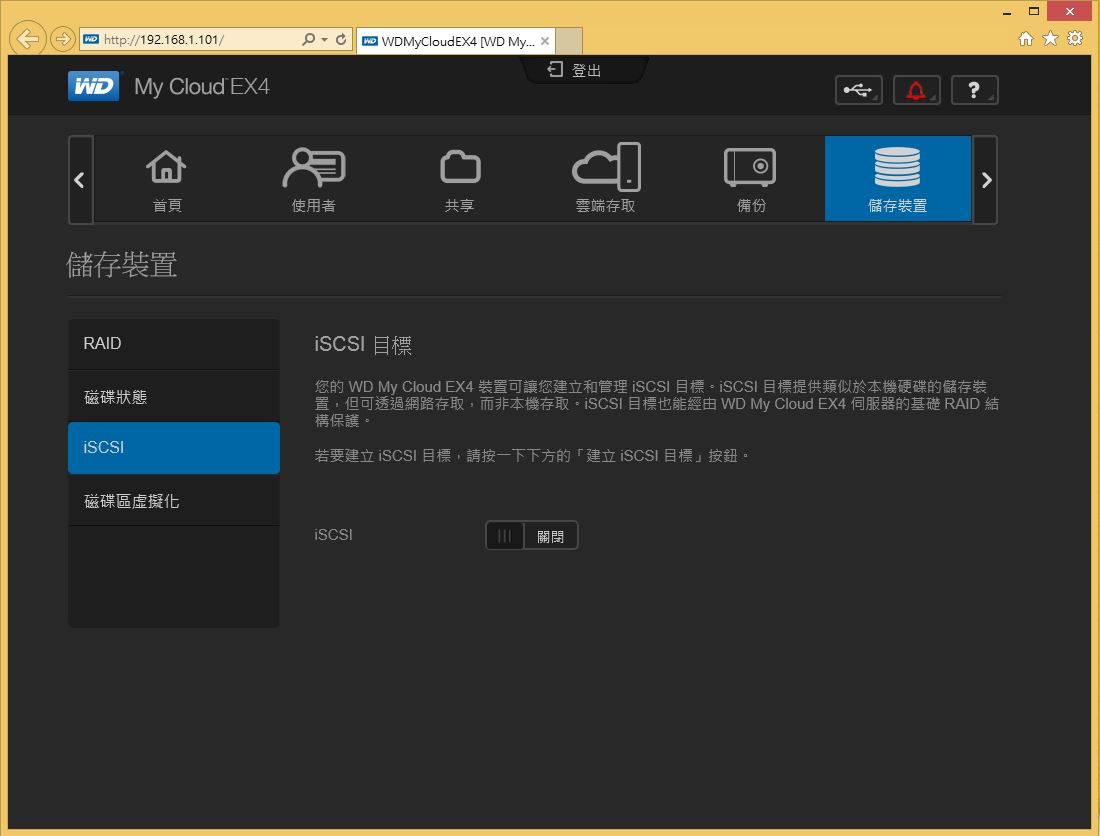
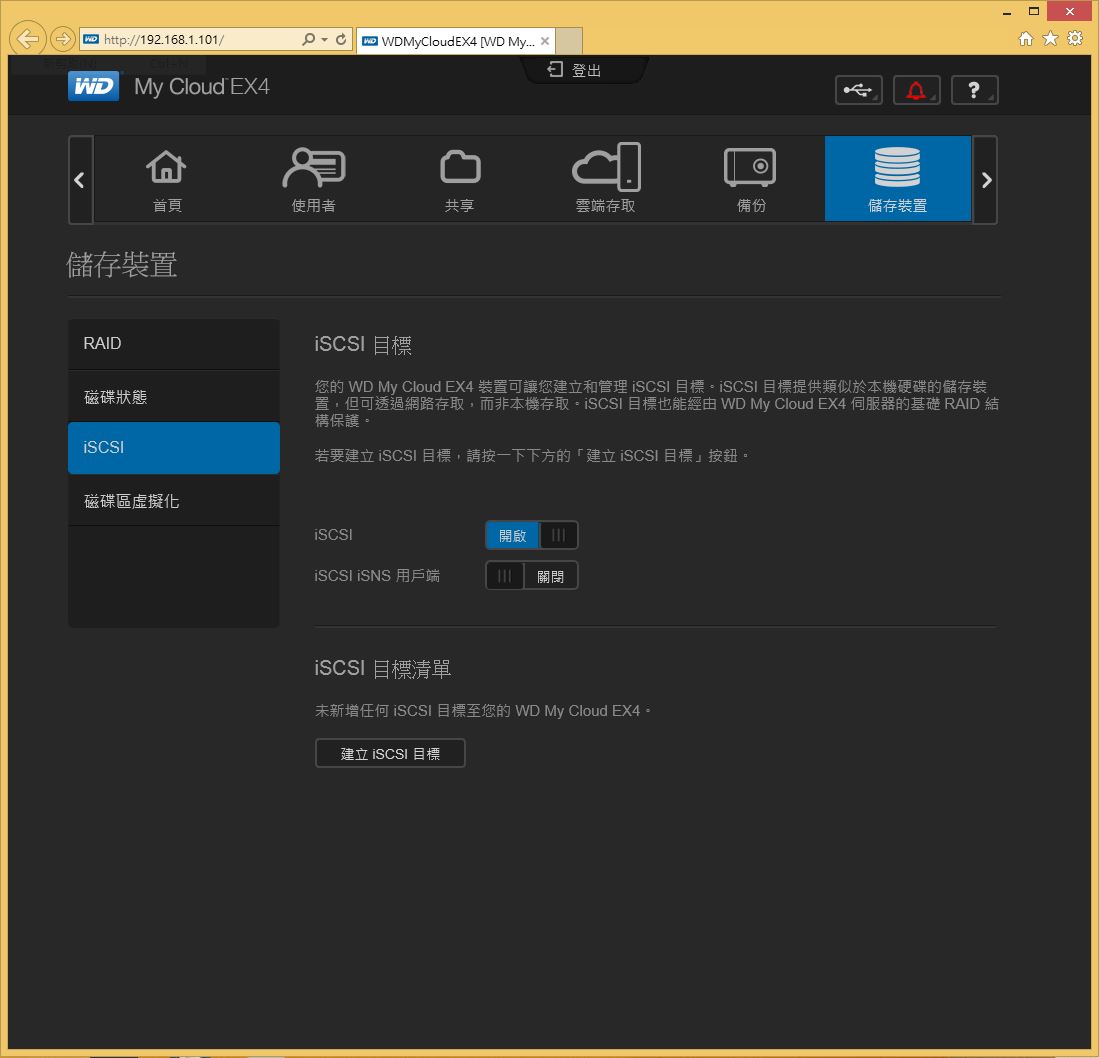
磁碟區虛擬化設定
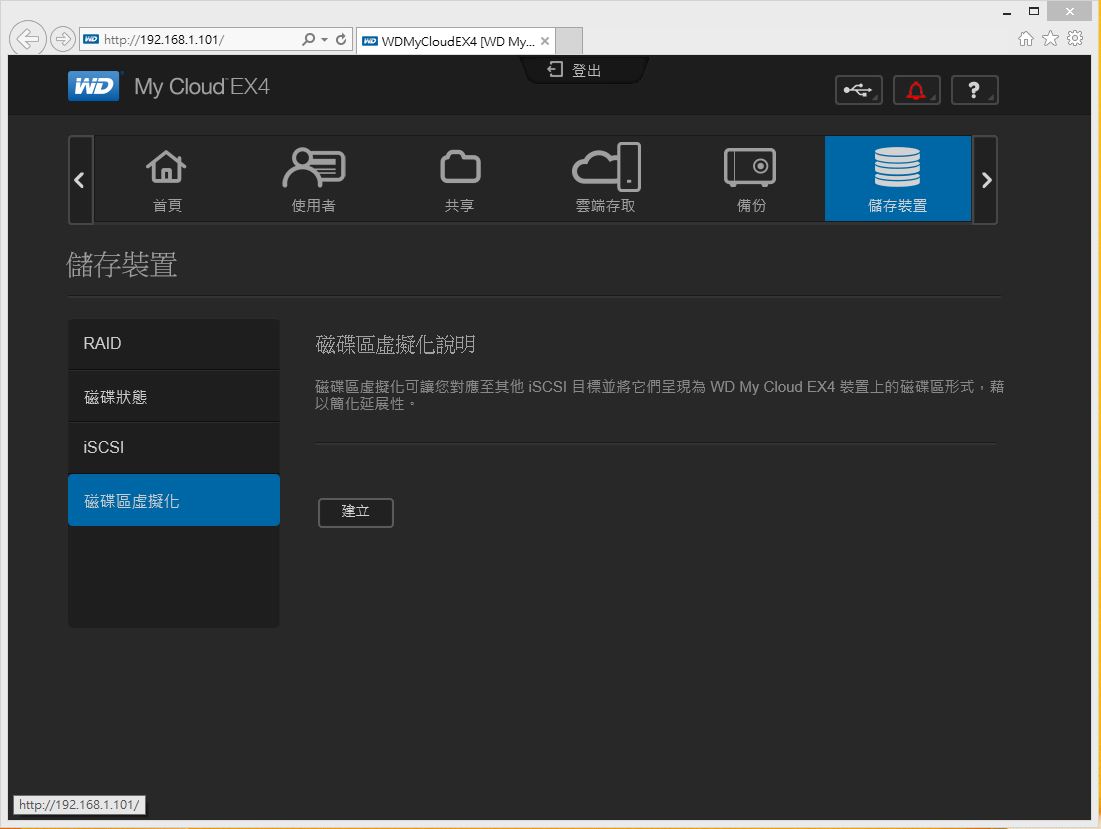
應用程式
HTTP下載
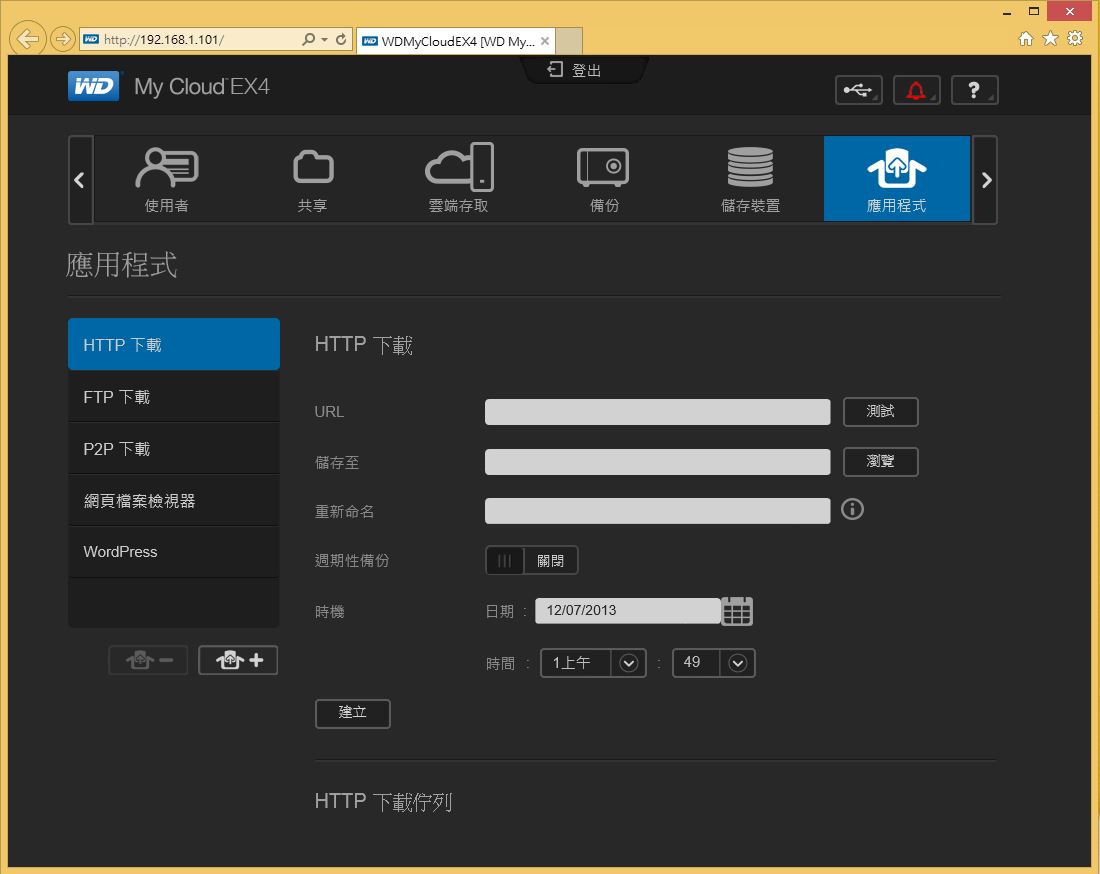
FTP下載
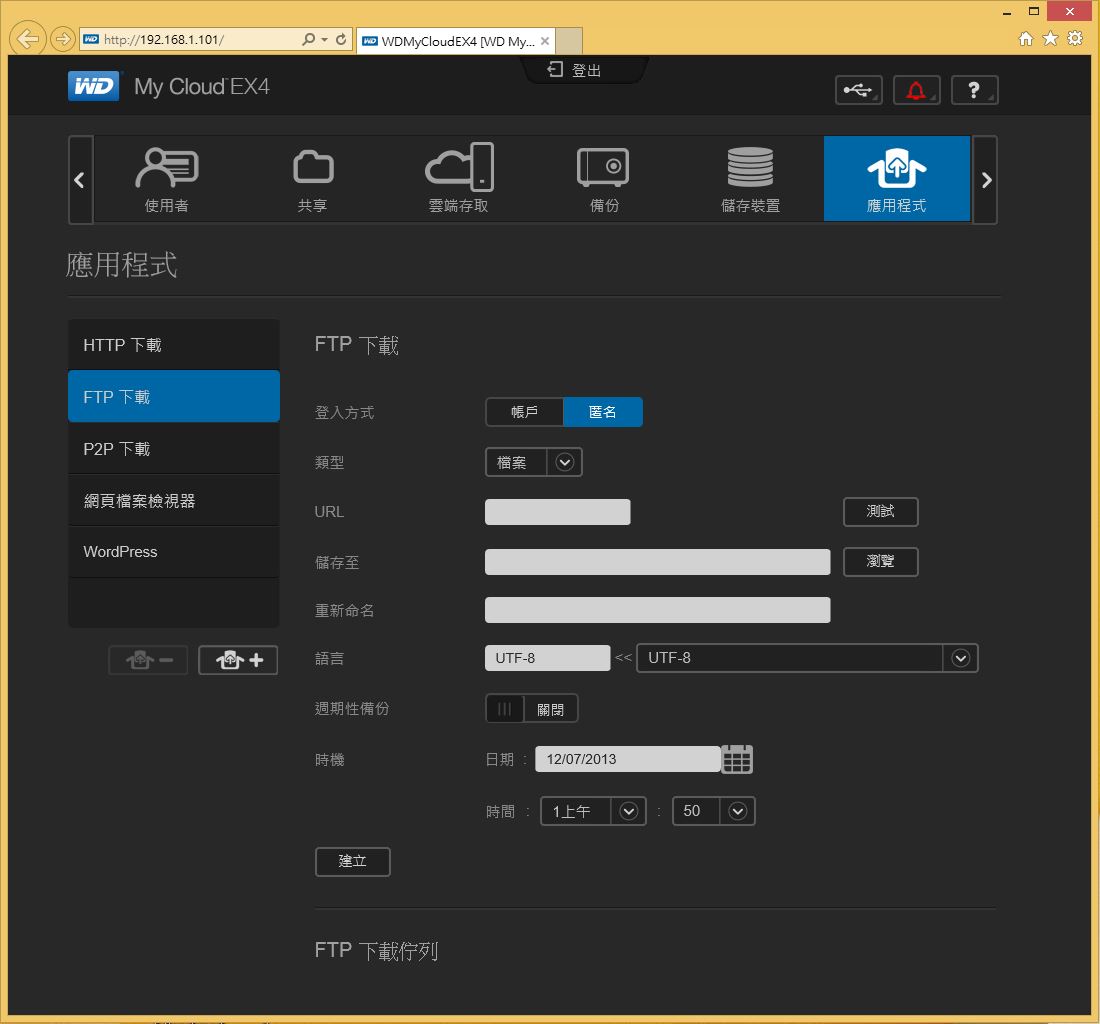
P2P下載
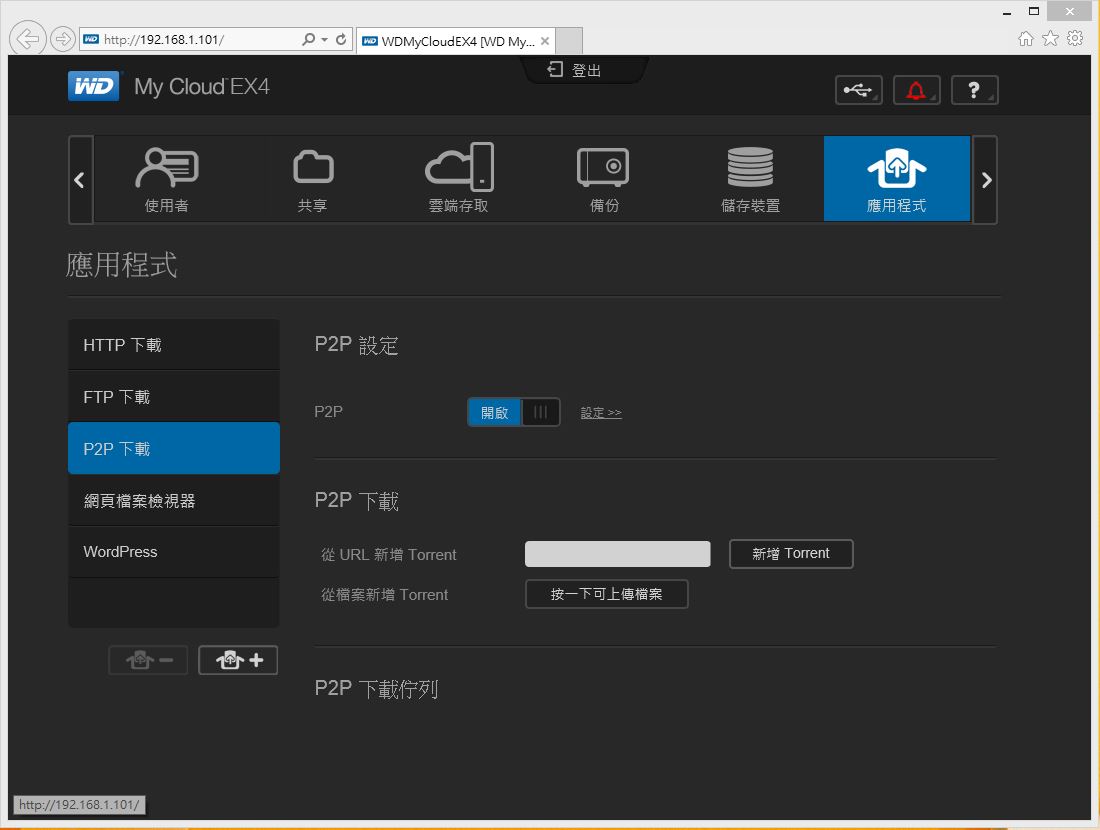
網頁檔案檢視器
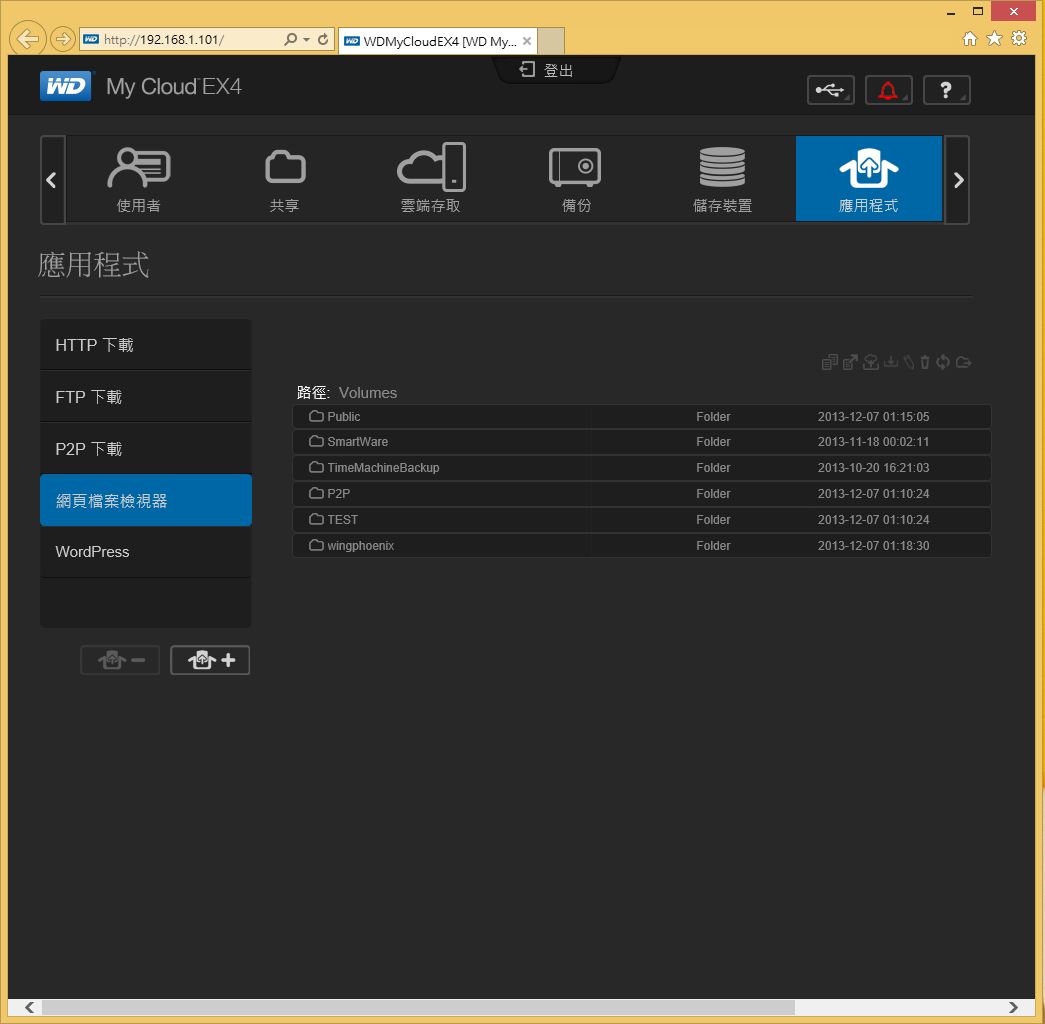
WordPress
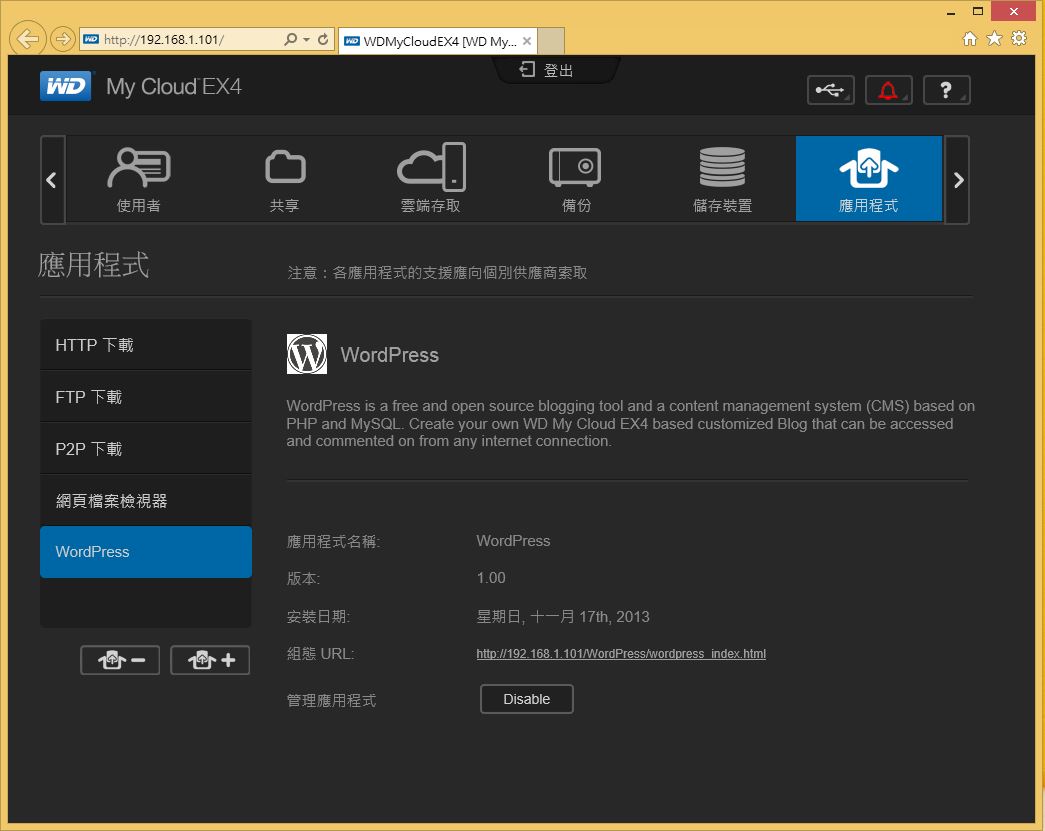
新增應用程式
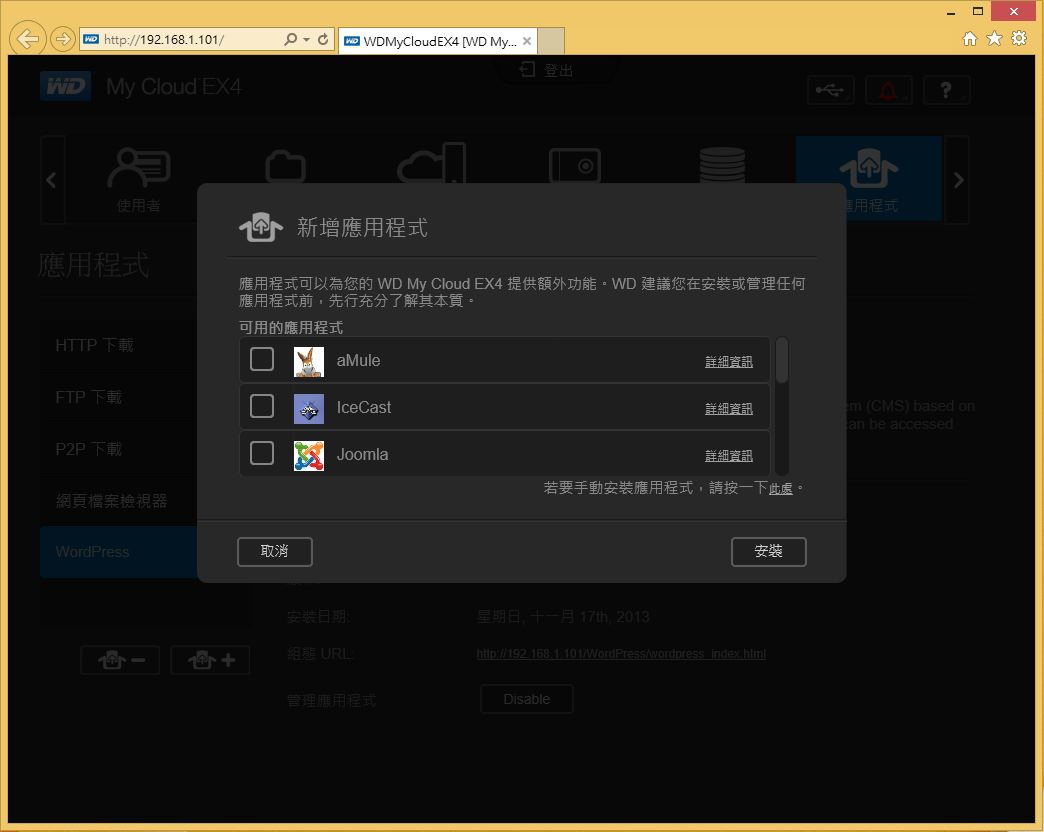
使用者也可自行新增應用程式,來強化NAS的多元應用能力,可擴充的應用程式包括 aMule、Icecast、Joomla!、phpBB、phpMyAdmin 和 SqueezeCenter等,透過新 增應用程式使用者可將WD My Cloud EX4當驢子機使用等。
設定
一般頁面
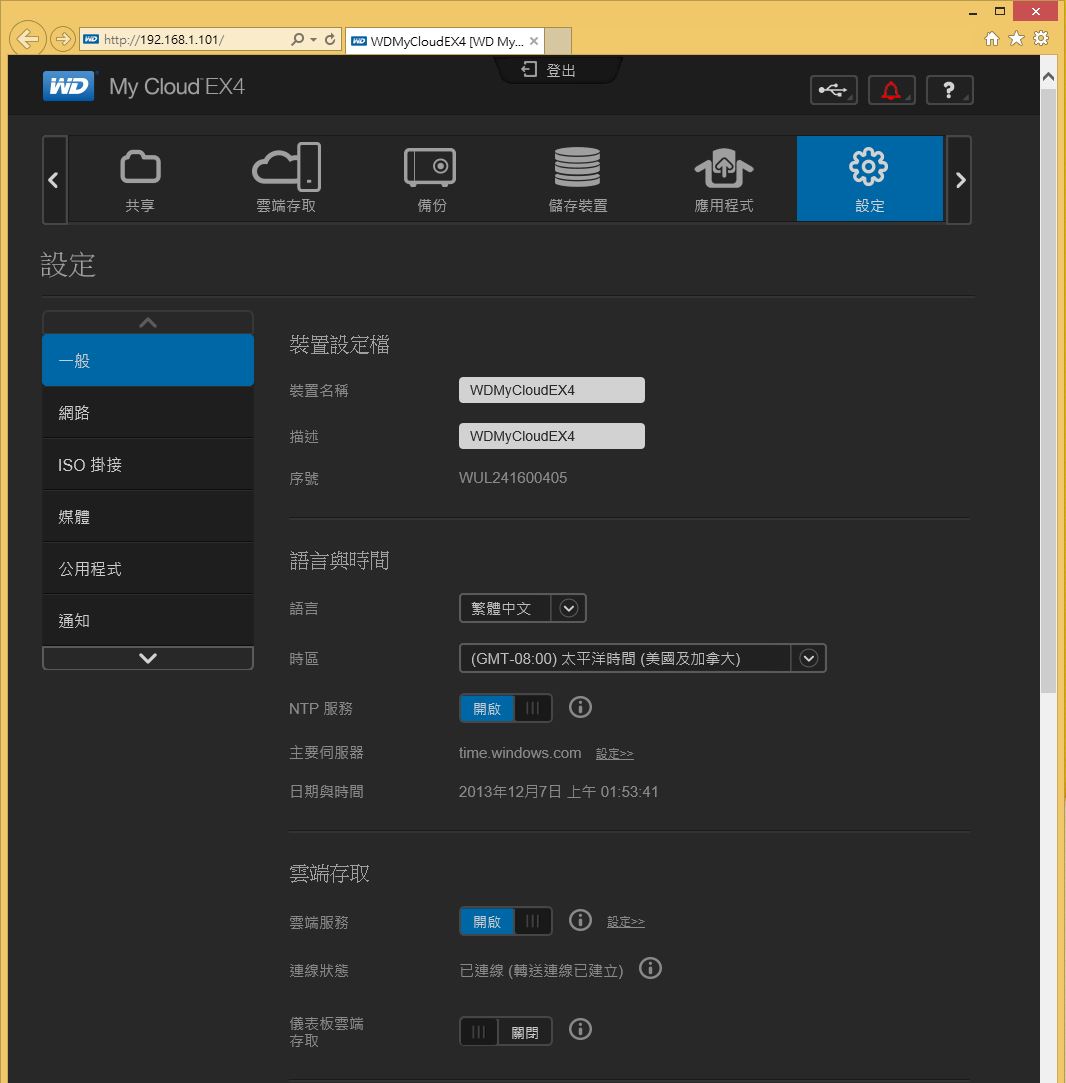
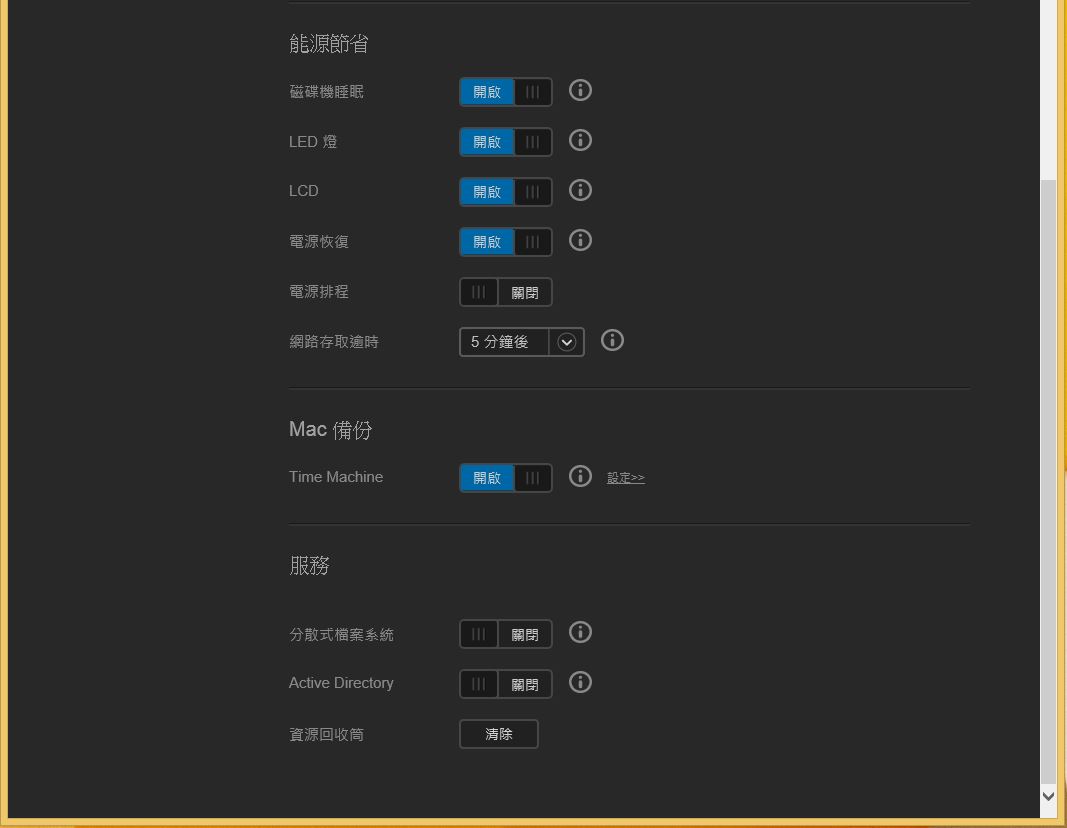
可讓使用者自行設定如裝置名稱、語言、省電及是否要啟用雲端功能的基本資訊等功能。其中有多種選擇可以用來避免資料遺失。選擇 RAID 0、1、5、10 或選擇跨距和 JBOD 模式,可運用更多選項來管理使用者的資料。
網路設定功能
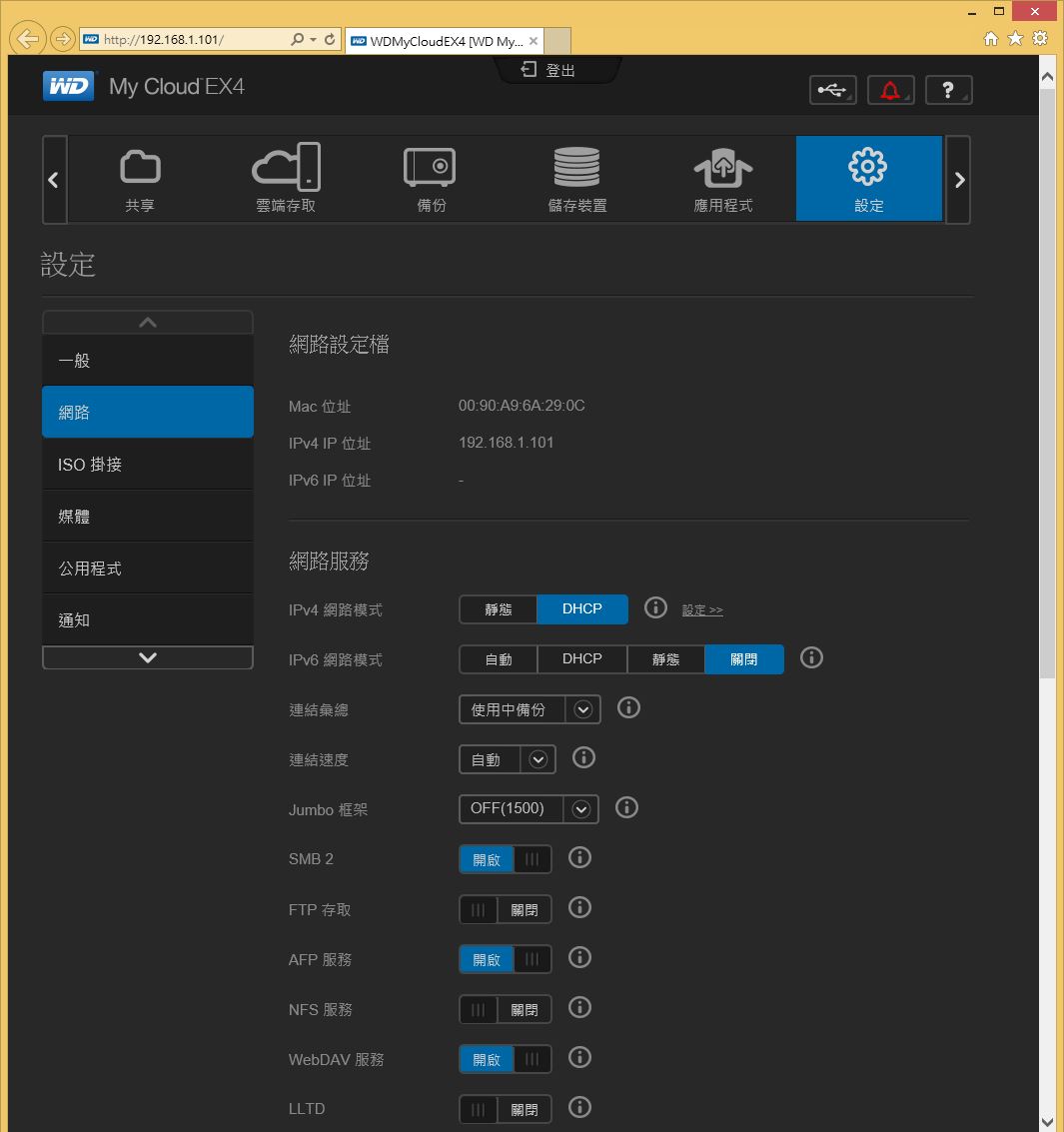
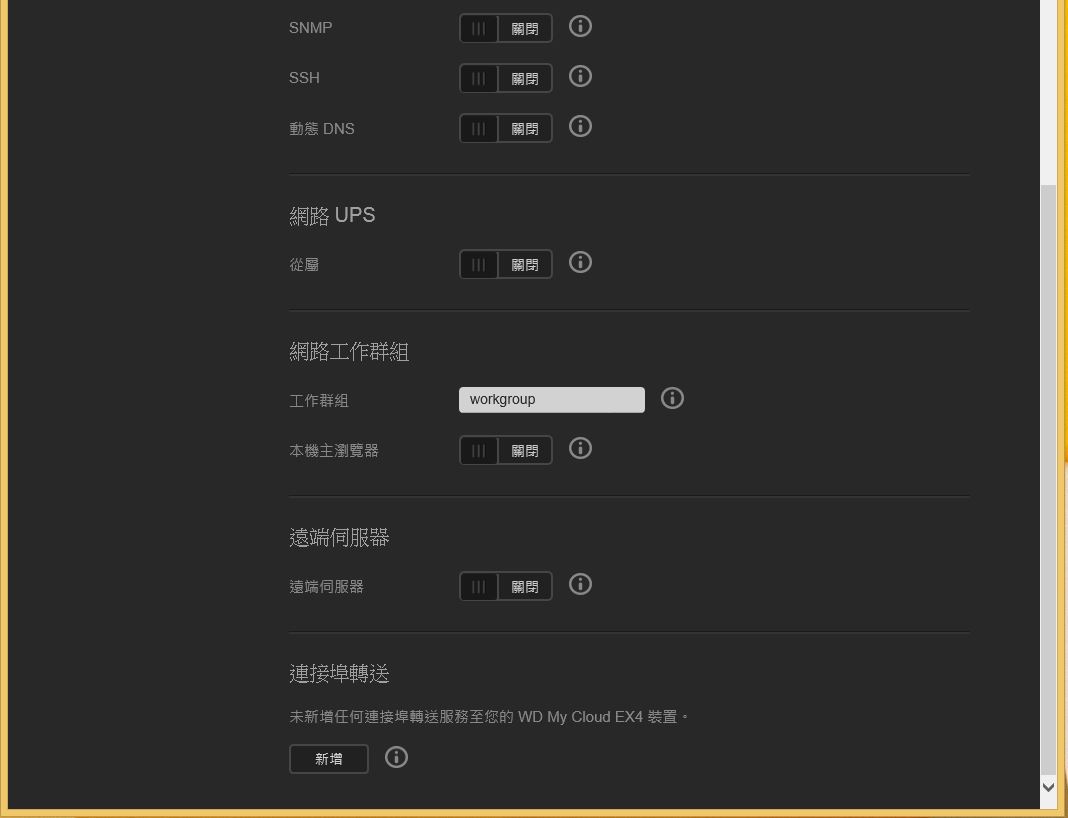
ISO掛接功能
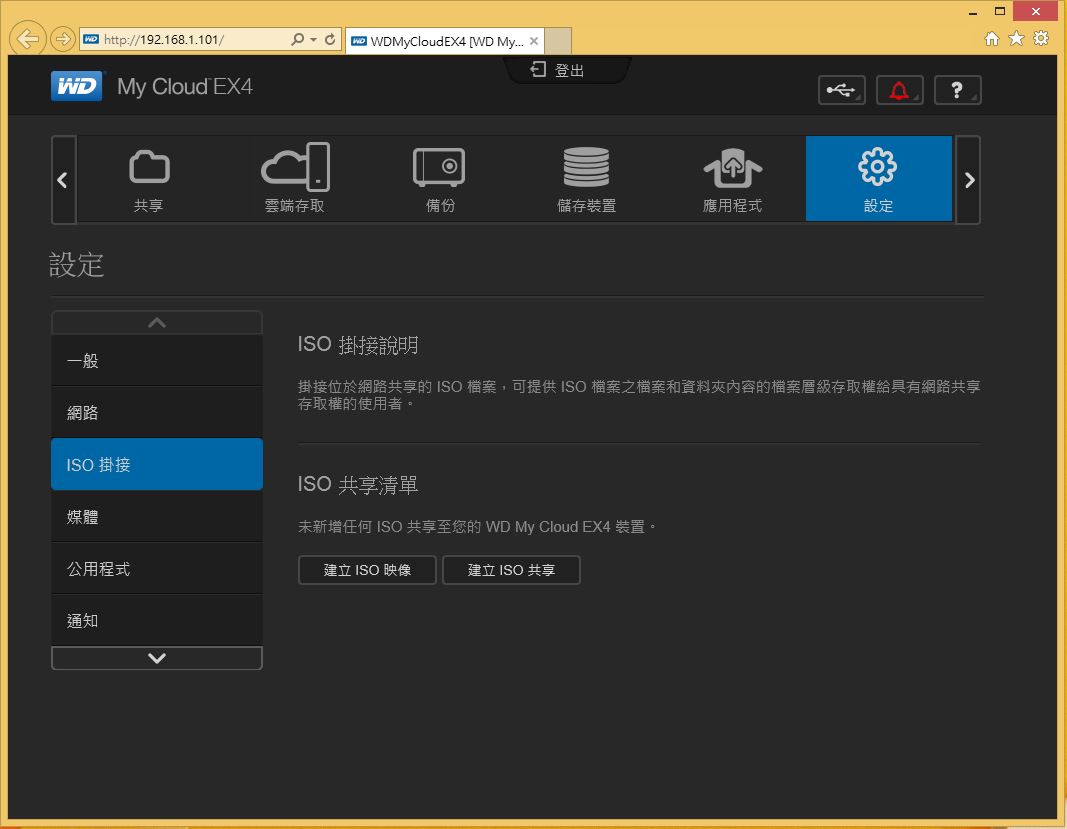
DLNA媒體伺服器功能設定
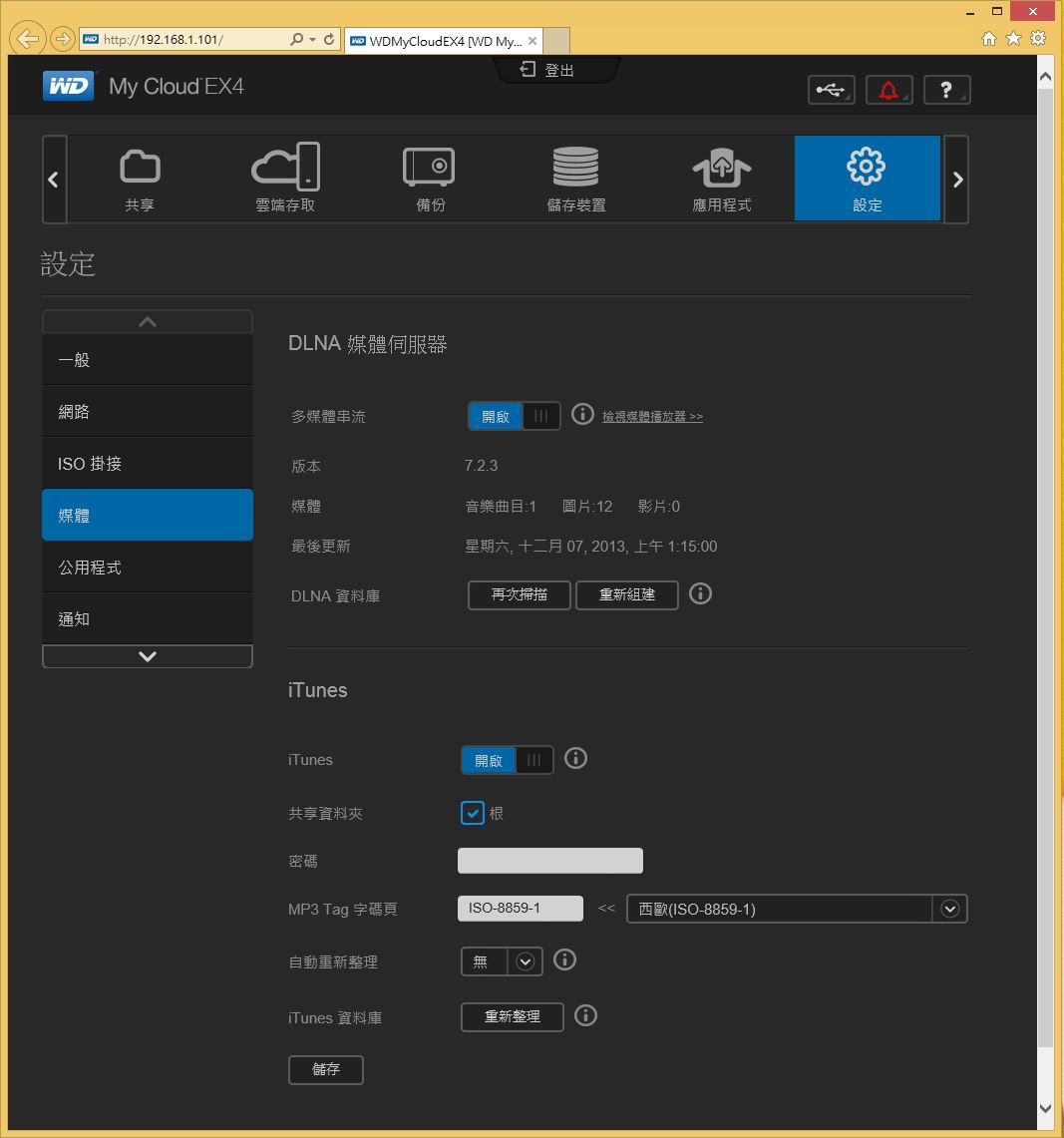
公用程式
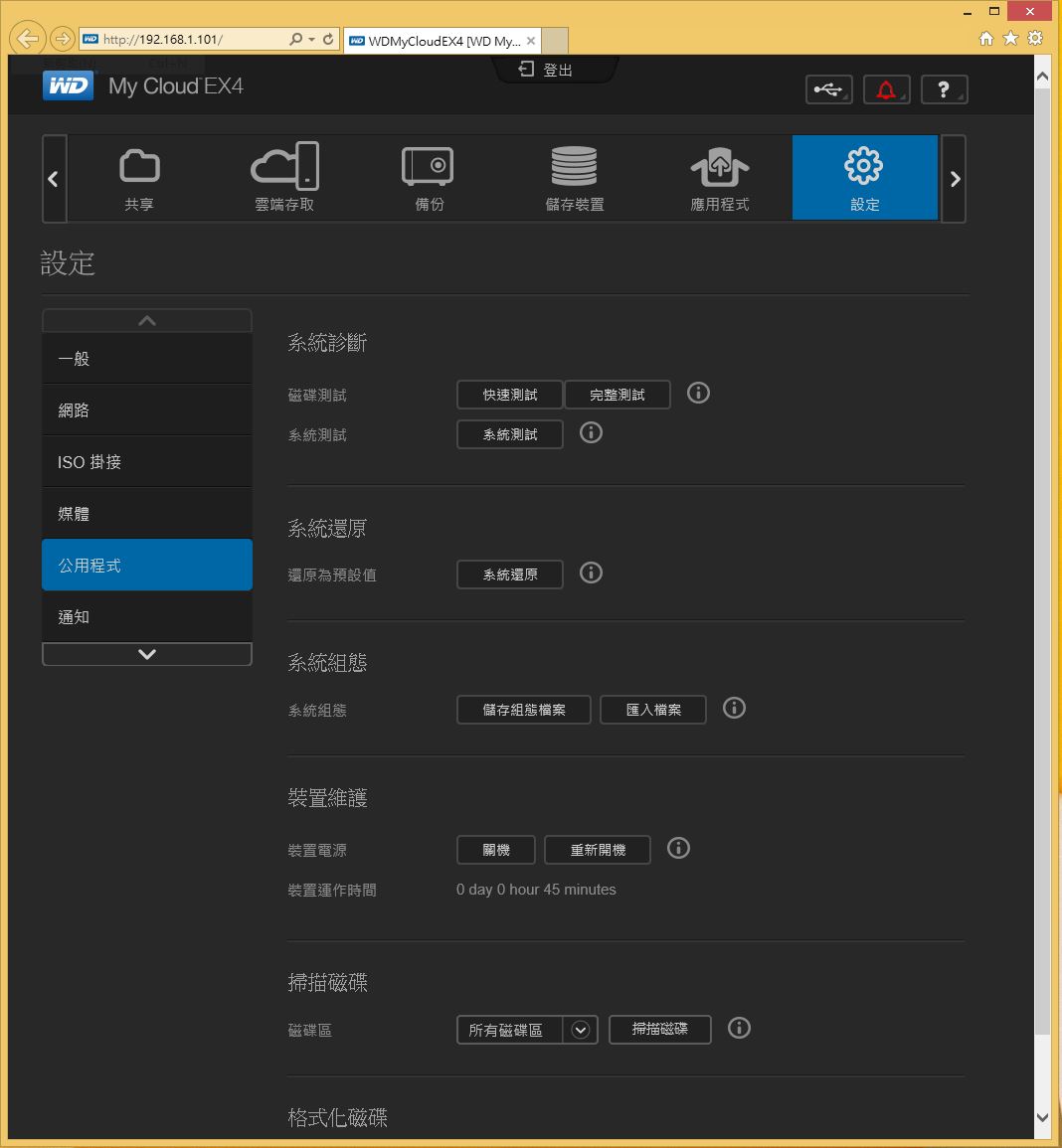
通知
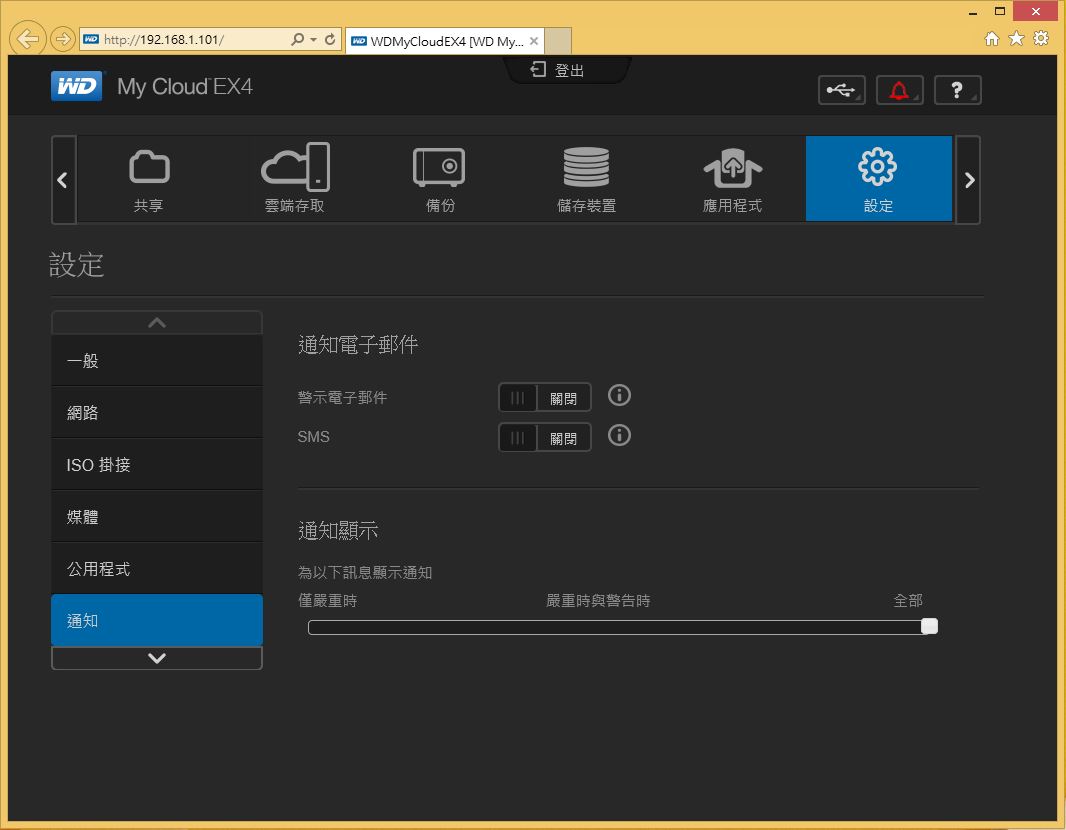
[page][title] 使用者瀏覽模式 [/title]
點擊WD My Cloud捷徑就可以透過區網連線WD My Cloud EX4
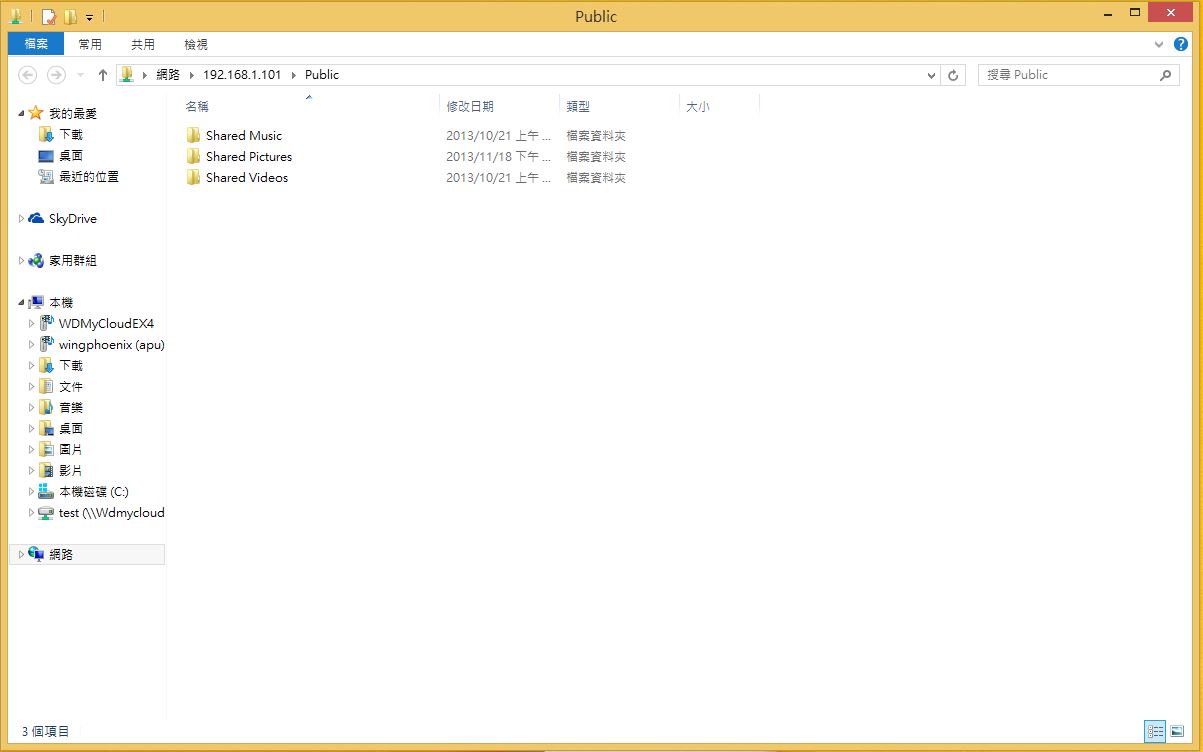
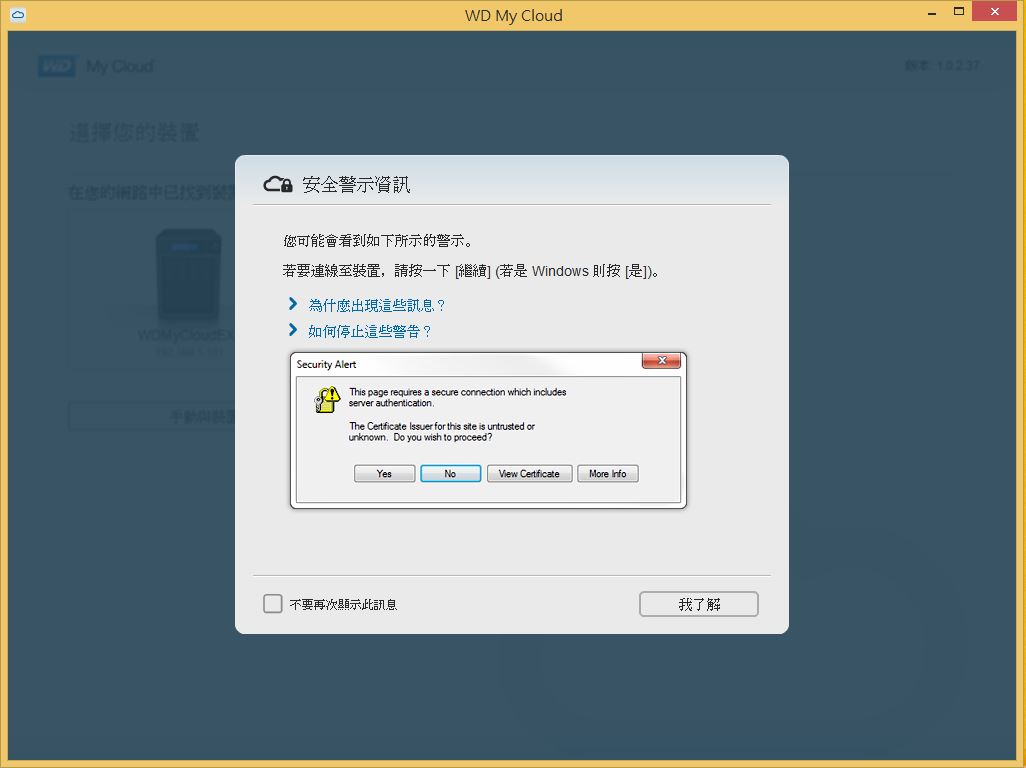
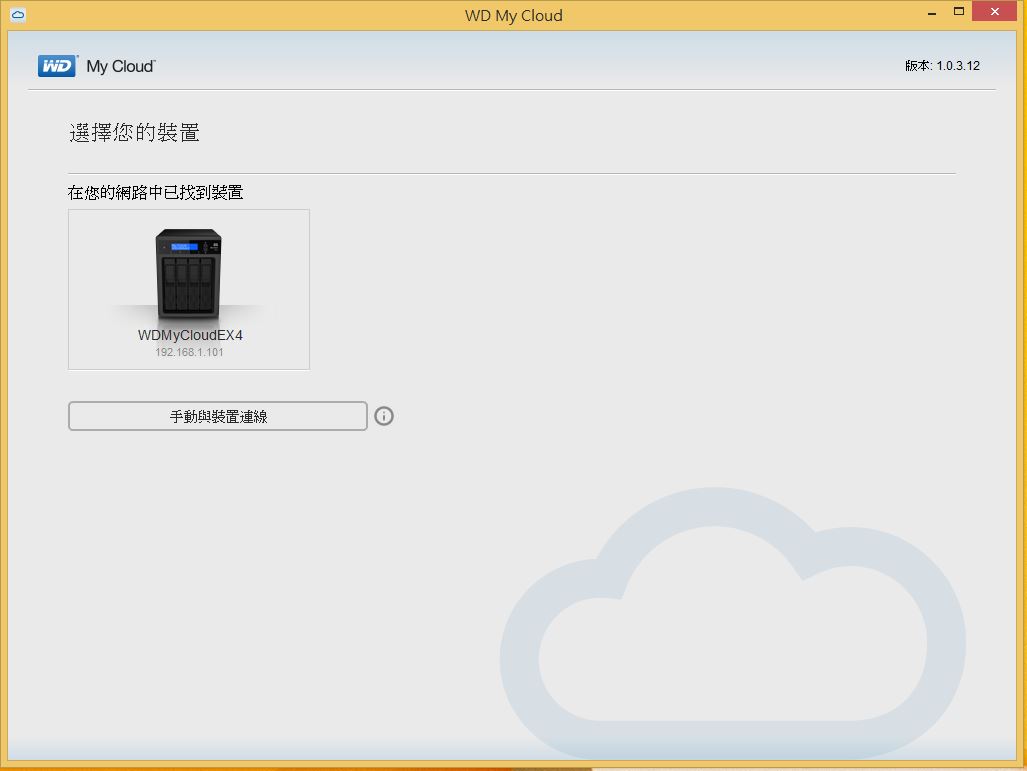
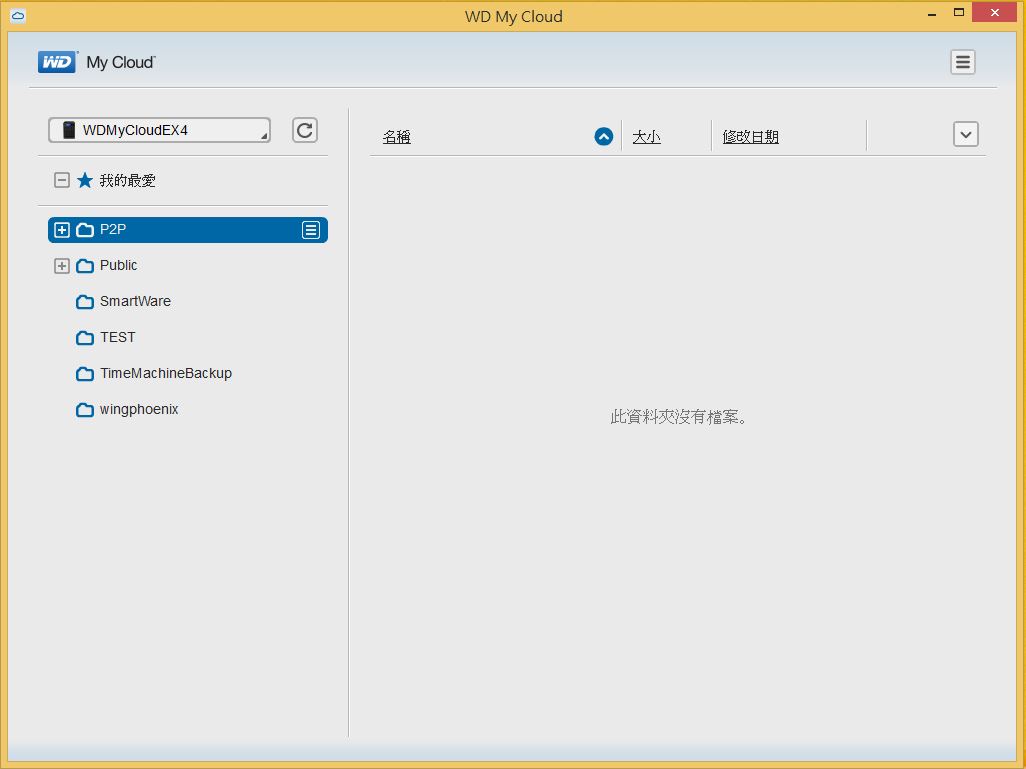
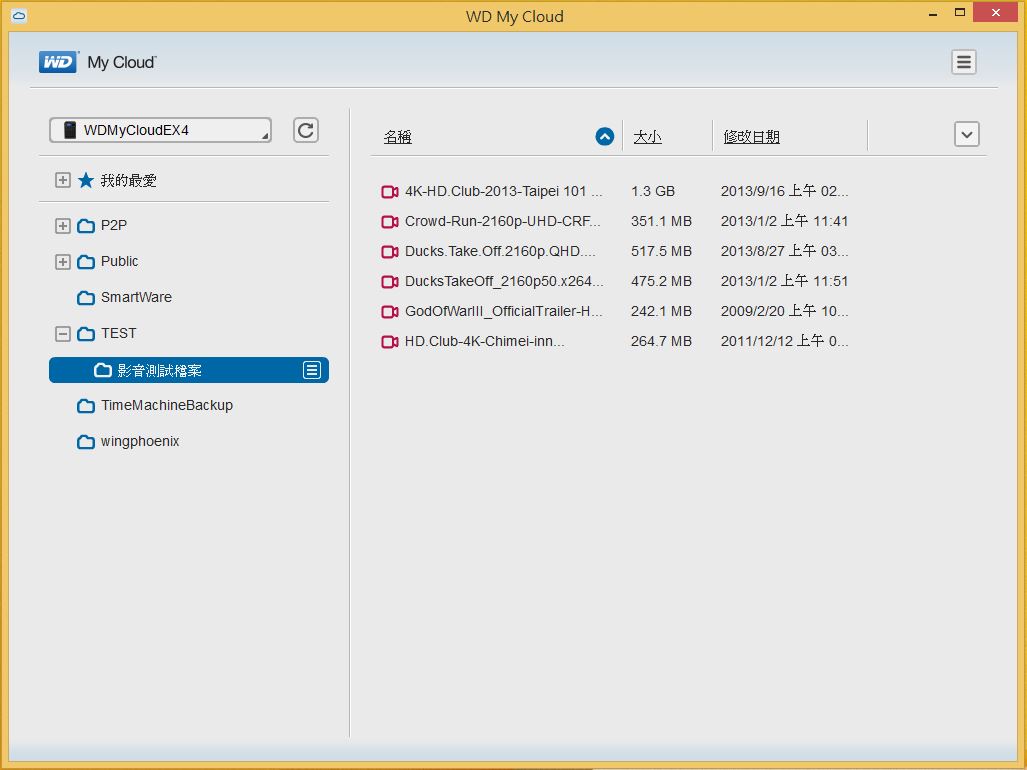
透過 WD 的 My Cloud 手機和桌面應用程式,使用者就可以隨時隨地上傳、存取和分享文件。在任何地方都能直接從手機應用程式,輕鬆地從使用者的公用雲端帳戶傳輸檔案至 My Cloud EX4。
至PLAY Store下載WD My Cloud APP
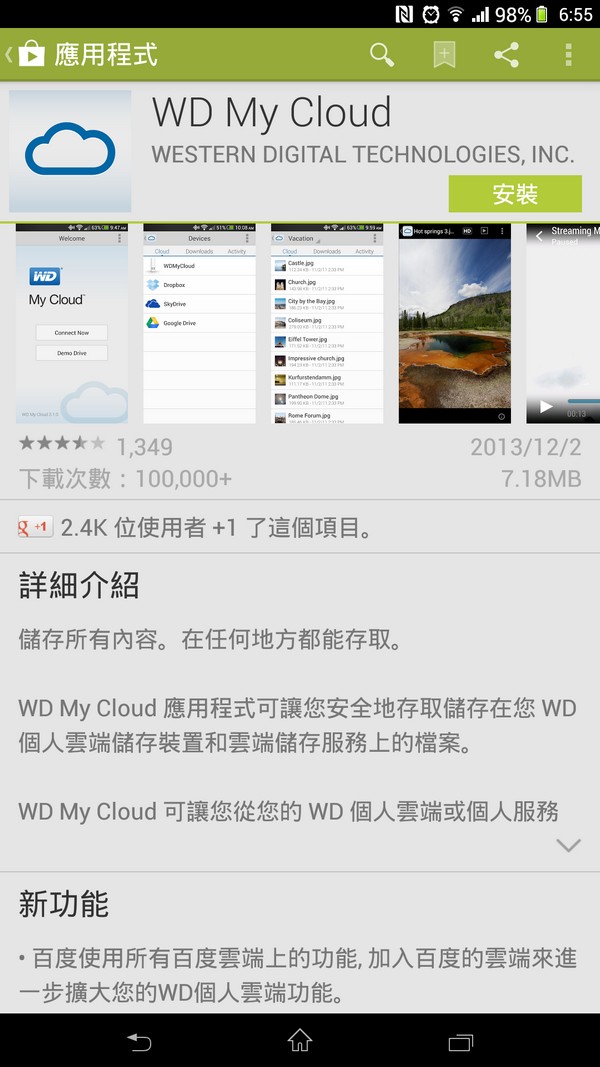
安裝完成後開啟APP
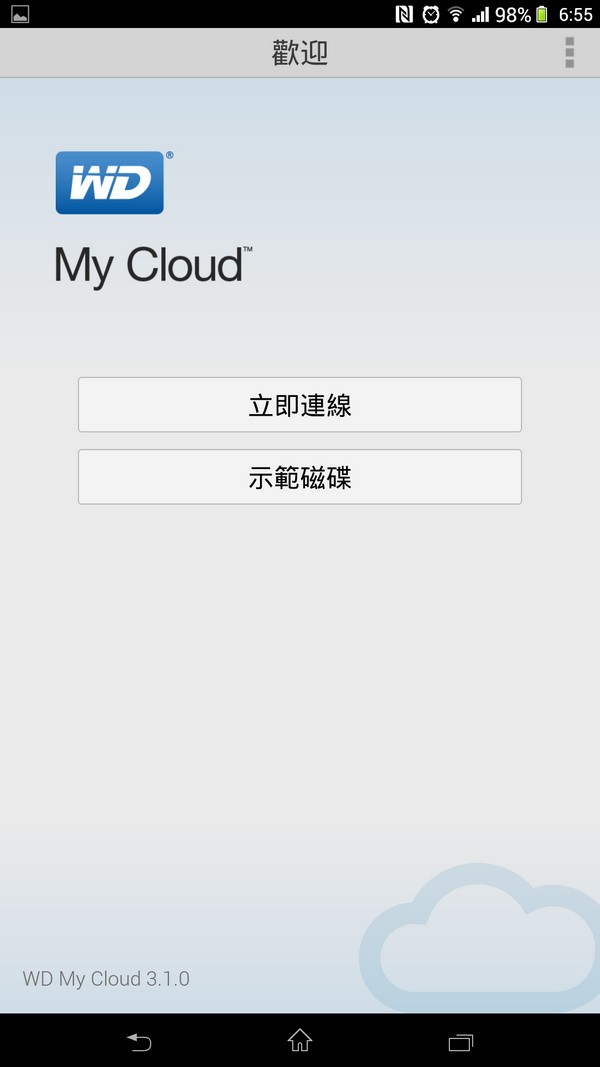
由區網新增裝置
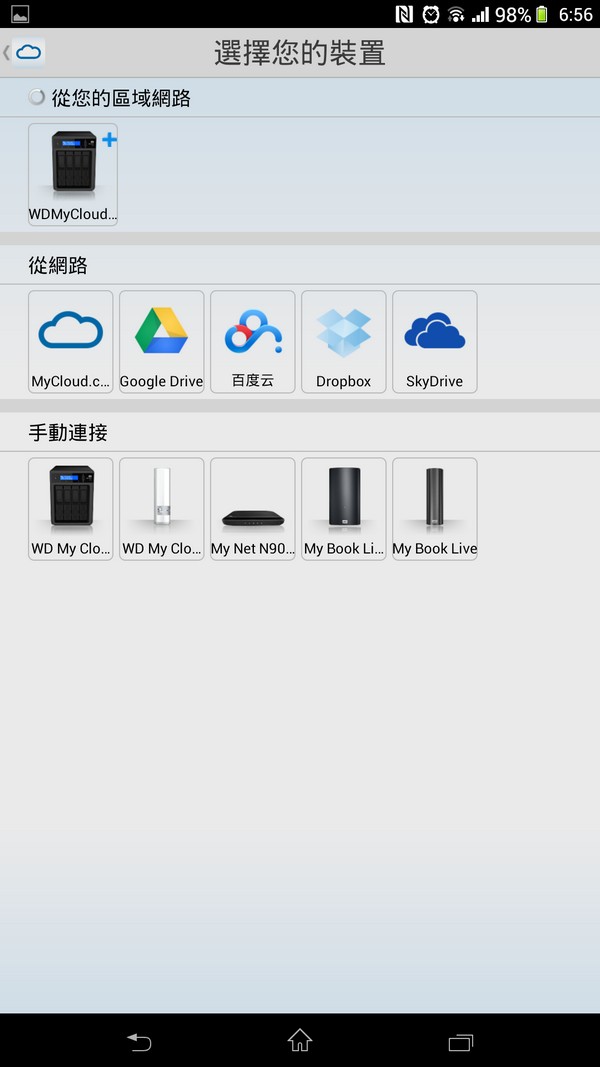
建立連線

雲端模式下的資料夾
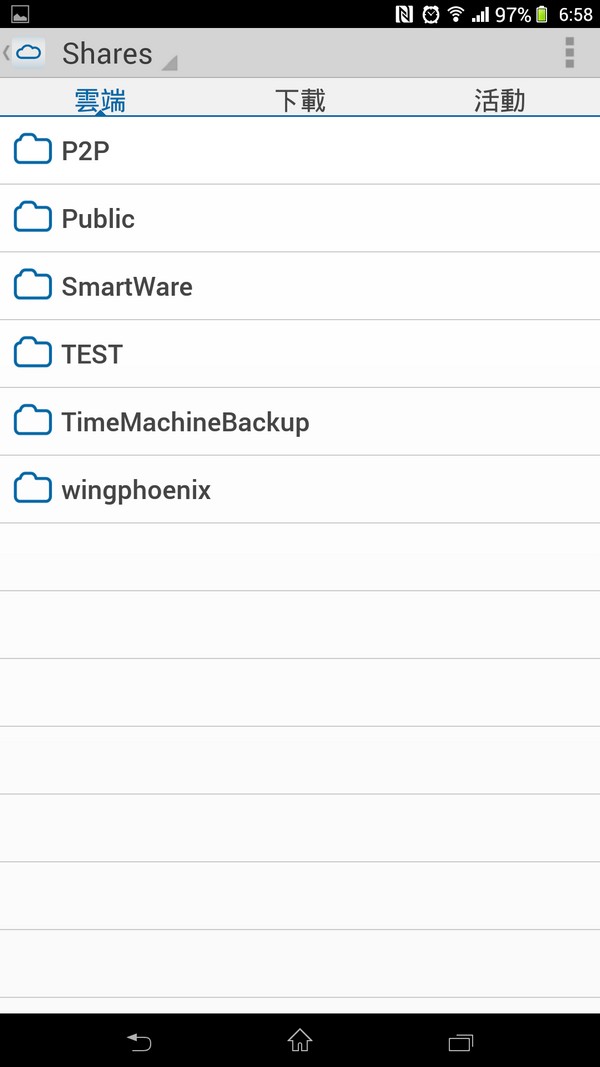
設定頁面
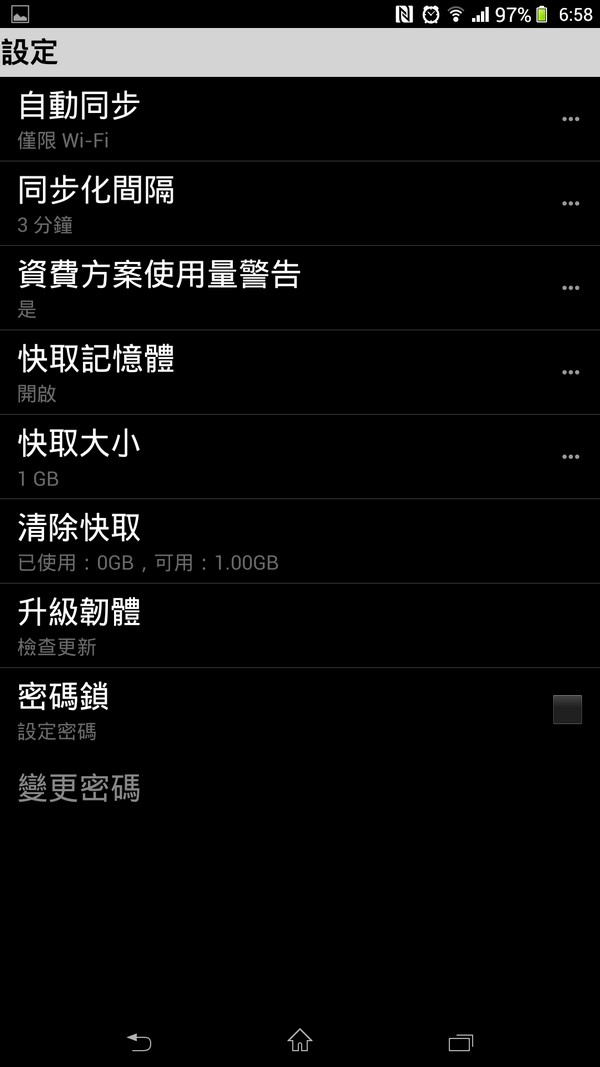
WD My Cloud 的說明資訊
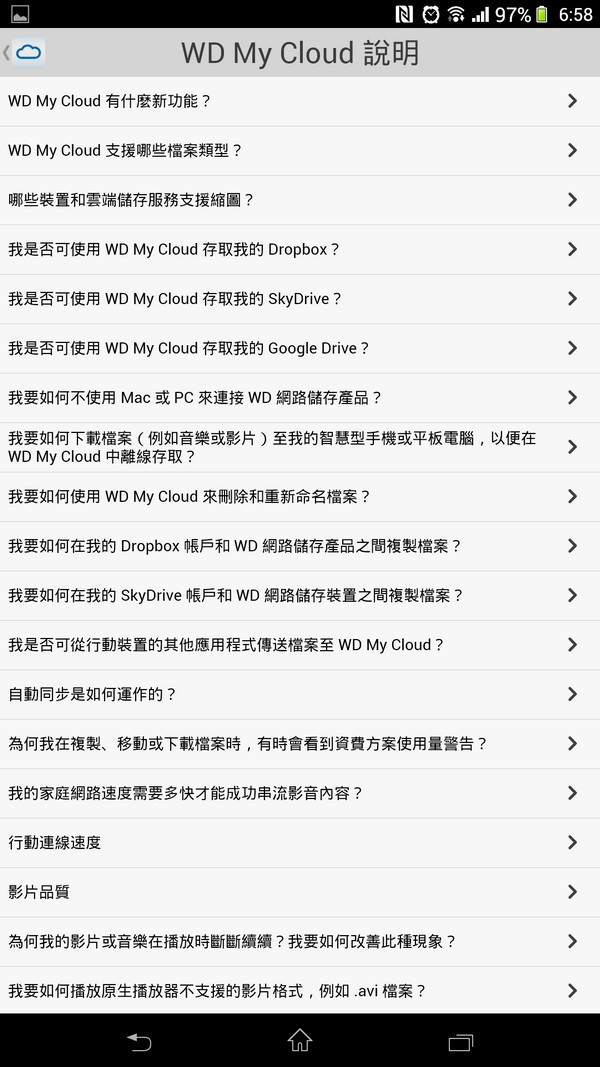
方便使用者更易於操作。
瀏覽資料夾
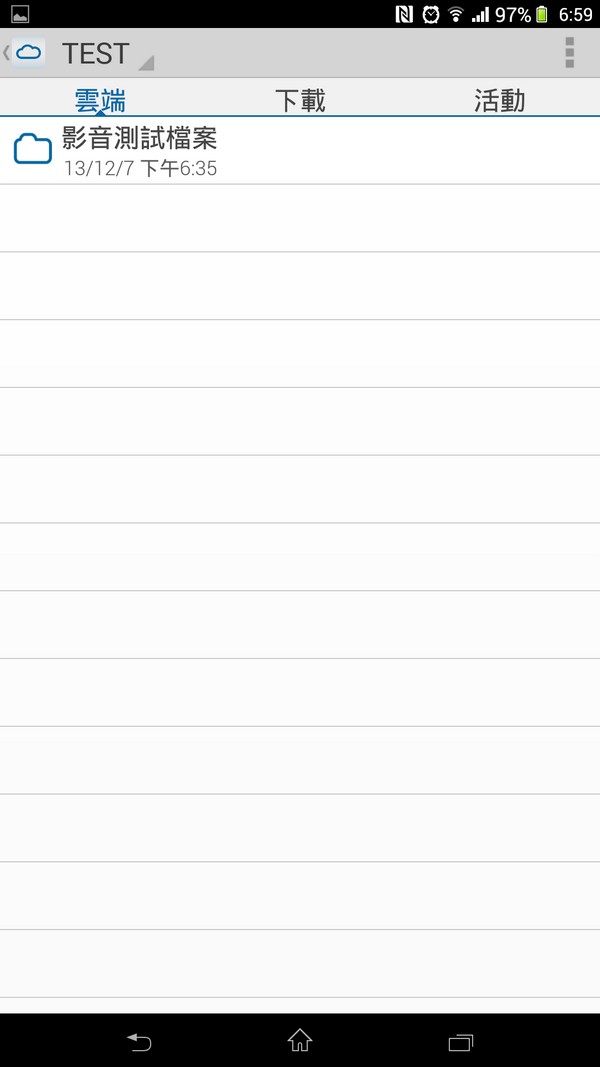
已經新增影音檔至WD My Cloud EX4
影音檔清單
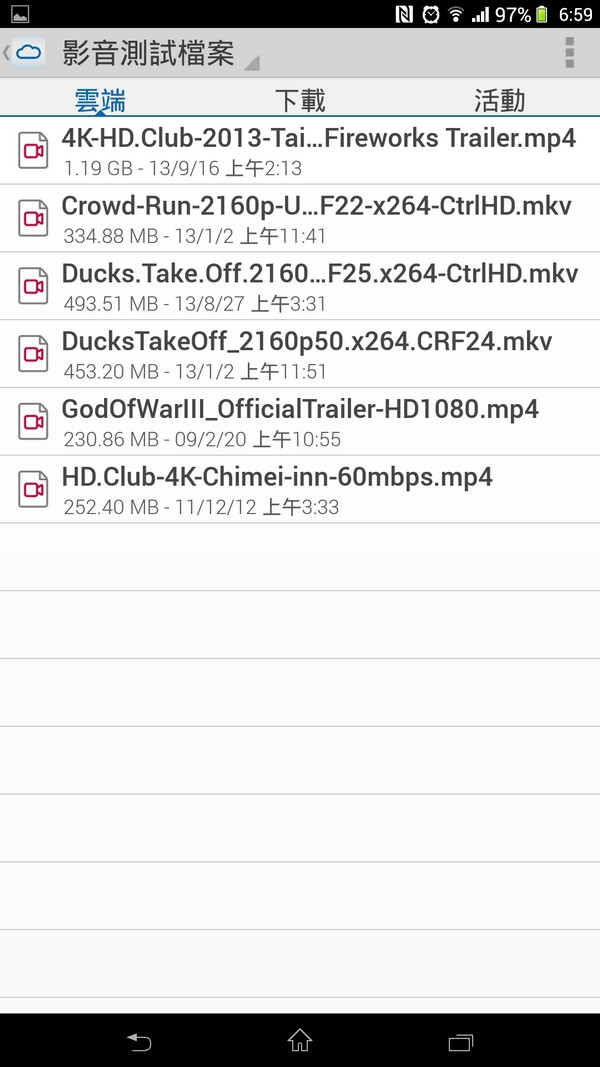
試著撥放由知名網站(HDCLUB)所製作的4K影片

搭配上SONY Z Ultra整體播放效果算是流暢。
NAS應用效能實測及結語
接下來就是上機實測囉
測試平台部分
測試環境
CPU:Intel Core i7 4770K ES
RAM:Kingston HyperX DDR3 2400 8G Kit
MB:ASRock Fatal1ty Z87 Killer
VGA:ASUS MARS760 4G
HD:Kingston SSDNow V300 120G(AHCI模式)
POWER:Antec HIGH CURRENT PRO 1200W
COOLING:CPU水冷+GPU空冷
作業系統:WIN8.1 X64
NAS Performance Test
模擬大檔的讀寫測試
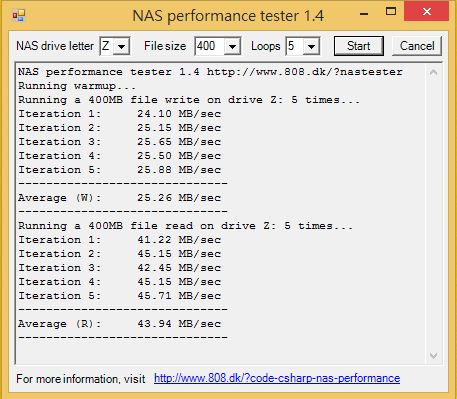
平均讀取速度43.94MB/sec,平均寫入速度25.26MB/sec。
NAS Performance Test
模擬小檔的讀寫測試
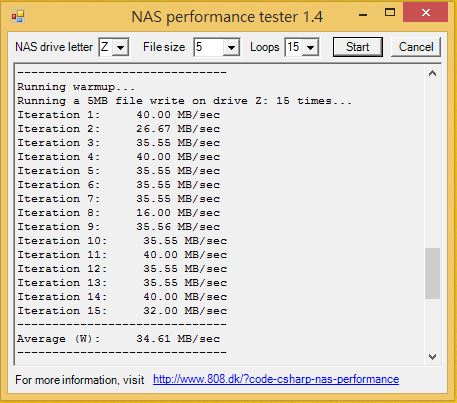
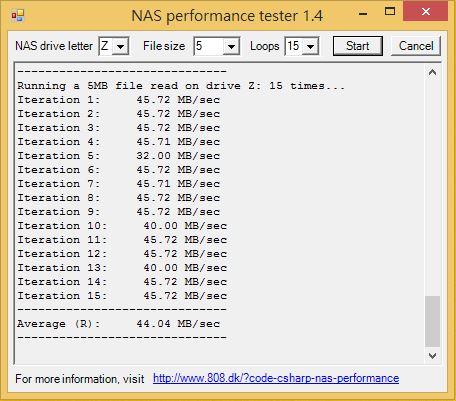
平均讀取速度44.01MB/sec,平均寫入速度高達34.61MB/sec,寫入算是相當不錯的效能表現。
實際傳輸3G影音檔案
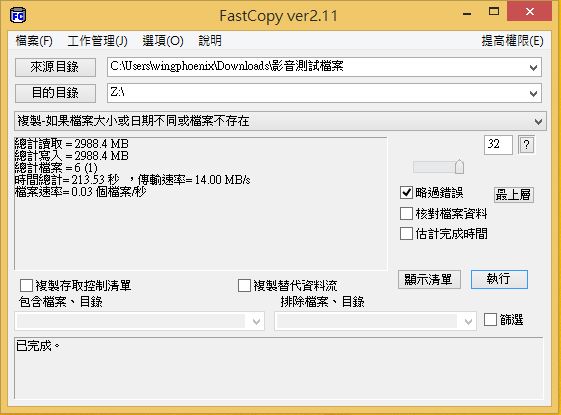
平均寫入速度14MB/sec左右,效能表現算是不錯。
小結:WD My Cloud EX4的表現也算可以接受,其具有完整的應用管理環境、夠用的硬體配置(雙核心的系統配置、雙Gb級網路、USB3.0連結及備份功能,相當夠用),滿足使用者對高效能NAS系統的需求,當然這樣的產品屬於高階機種,相對的就需要相當多的小朋友才能幫忙搬回家,不過考量建置成本及資料安全性來說,CP值是還不錯,My Cloud™ EX4亦支援Twonky 7.2、DLNA認證1.5 媒體伺服器及 iTunes® 伺服器,使使用者在串流傳輸大量電影或音樂檔案時更為簡易;此外,整合式檔案伺服器、FTP 伺服器、備份伺服器及P2P下載伺服器,為My Cloud™ EX4使用者提供先進的資料伺服器選項服務。使用者透過My Cloud™ EX4 的使用介面可自由設定的 NAS狀態、監控系統的狀態、管理使用者、節約電源等功能,除此之外,可輕鬆使用aMule、Icecast、Joomla!®、phpBB®、phpMyAdmin及SqueezeCenter等各種領先業界的第三方應用程式。WD My Cloud行動應用程式有iOS®及Android™裝置版本,使用者可隨時透過智慧型手機或平板電腦觀賞照片、傳輸影片,或是分享、儲存與管理檔案。My Cloud行動應用程式讓檔案分享與協作更簡易也更安全,讓使用者能輕鬆地以電子郵件傳遞檔案、透過網址連結分享檔案、或以第三方應用程式開啟及列印檔案。My Cloud 行動應用程式整合了各大公共雲端服務,便於使用者可輕鬆地從 Dropbox™、SkyDrive®或Google Drive™等公共雲端帳號中將檔案傳至註1 My Cloud™ EX4。,搭配上自家的 Red 3.5吋 2TB硬碟,其實Red系列原本的效能表現也算不錯,其提供的NASware技術採用專用的韌體,可針對在 NAS 和 RAID 環境下運作的系統提供緊密整合、強穩的資料保護和最佳的效能。3D Active Balance Plus技術增強的雙面平衡技術可大幅改善整體硬碟效能與可靠性,未正確平衡的硬碟可能會在多硬碟系統中導致過大的震動與噪音、長期下來會降低硬碟使用壽命並降低效能。WD Red NAS 硬碟是專為 NAS 系統量身打造之硬碟,並通過許多硬體設備的相容性測試,適用於家庭和小型辦公室 NAS,除可全年無休運作並能滿足繁重的系統需求。整體存取的線性也算穩定,確實最適合在高容量資料中心儲存、工作繁重的高效能運算,商業關鍵性環境,儲存區域網路 (SAN)、網路附接儲存 (NAS)等連接網路的監控系統和雲端儲存等應用環境中使用,缺點就是因為偏向企業級產品應用所以價格較為昂貴些,為此原廠也提供2年有限保固期限,也是與業界產品相近的保固期,以上測試提供給有興趣的朋友參考喔。












